
СТАРАЕТСЯ ДЛЯ МЕНЯ
Каталог ноутбуков
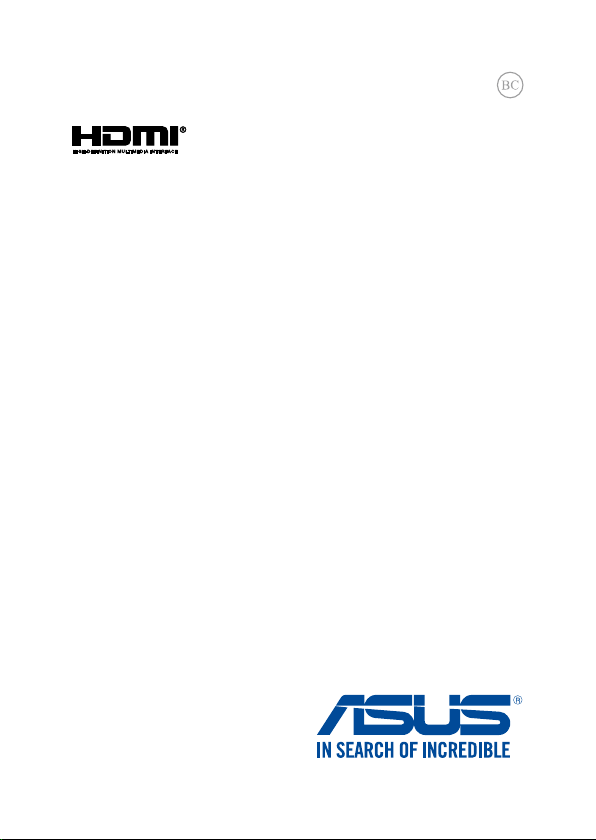
R9537
Проверенное издание V4
Июль 2014
Ноутбук
Электронное руководство
Серия T100
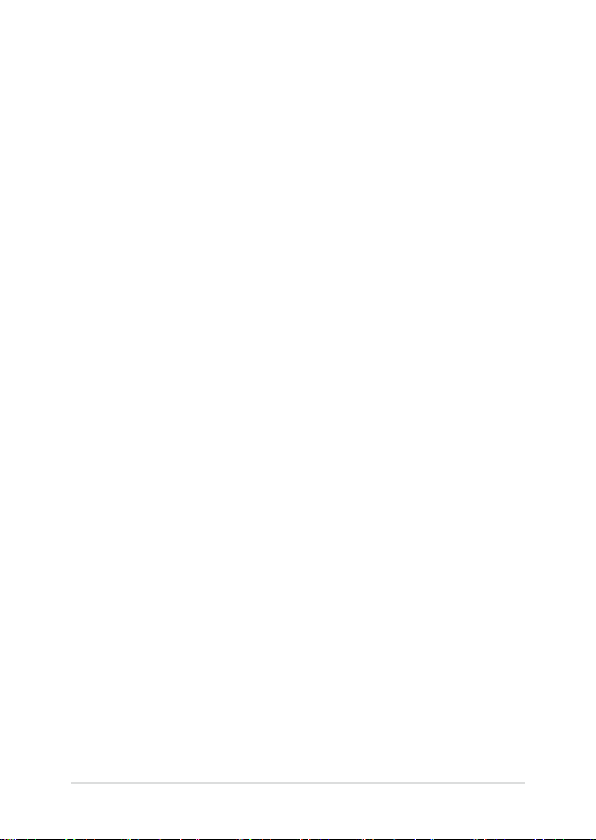
ИНФОРМАЦИЯ ОБ АВТОРСКИХ ПРАВАХ
Любая часть этого руководства, включая оборудование и программное обеспечение, описанные в нем, не
может быть дублирована, передана, преобразована, сохранена в системе поиска или переведена на другой
язык в любой форме или любыми средствами, кроме документации, хранящейся покупателем с целью
резервирования, без специального письменного разрешения ASUSTeK COMPUTER INC. (“ASUS”).
ASUS предоставляет данное руководство "как есть" без гарантии любого типа, явно выраженной
или подразумеваемой, включая неявные гарантии или условия получения коммерческой выгоды или
пригодности для конкретной цели, но не ограничиваясь этими гарантиями и условиями. НИ ПРИ
КАКИХ ОБСТОЯТЕЛЬСТВАХ ASUS, ЕЕ РУКОВОДСТВО, ДОЛЖНОСТНЫЕ ЛИЦА, СЛУЖАЩИЕ И
ПОСРЕДНИКИ НЕ НЕСУТ ОТВЕТСТВЕННОСТИ ЗА КАКОЙ-ЛИБО КОСВЕННЫЙ, СПЕЦИАЛЬНЫЙ,
СЛУЧАЙНЫЙ ИЛИ ЗАКОНОМЕРНЫЙ УЩЕРБ (ВКЛЮЧАЯ УЩЕРБ ОТ УПУЩЕННОЙ ВЫГОДЫ,
НЕСОСТОЯВШЕЙСЯ СДЕЛКИ, ПОТЕРИ ДАННЫХ ИЛИ НЕВОЗМОЖНОСТИ ИХ ИСПОЛЬЗОВАНИЯ,
ПРЕРЫВАНИЯ ДЕЯТЕЛЬНОСТИ И Т.П.), ДАЖЕ В ТОМ СЛУЧАЕ, ЕСЛИ ASUS БЫЛА УВЕДОМЛЕНА
О ВОЗМОЖНОСТИ ТАКОГО УЩЕРБА, КОТОРЫЙ МОГ ВОЗНИКНУТЬ В РЕЗУЛЬТАТЕ ДЕФЕКТА ИЛИ
ОШИБКИ В ДАННОМ РУКОВОДСТВЕ ЛИБО В ИЗДЕЛИИ.
Продукция и названия корпораций, имеющиеся в этом руководстве, могут являться зарегистрированными
торговыми знаками или быть защищенными авторскими правами соответствующих компаний и используются
только в целях идентификации.
ТЕХНИЧЕСКИЕ ХАРАКТЕРИСТИКИ И ИНФОРМАЦИЯ, СОДЕРЖАЩИЕСЯ В ДАННОМ
РУКОВОДСТВЕ, ПРИВОДЯТСЯ ТОЛЬКО В ЦЕЛЯХ ОЗНАКОМЛЕНИЯ. ОНИ МОГУТ БЫТЬ ИЗМЕНЕНЫ
В ЛЮБОЕ ВРЕМЯ БЕЗ УВЕДОМЛЕНИЯ И НЕ ДОЛЖНЫ РАССМАТРИВАТЬСЯ КАК ОБЯЗАТЕЛЬСТВО
СО СТОРОНЫ ASUS. ASUS НЕ НЕСЕТ КАКОЙ БЫ ТО НИ БЫЛО ОТВЕТСТВЕННОСТИ ЗА ОШИБКИ
ИЛИ НЕТОЧНОСТИ, КОТОРЫЕ МОГУТ СОДЕРЖАТЬСЯ В НАСТОЯЩЕМ РУКОВОДСТВЕ, В ТОМ
ЧИСЛЕ ОТНОСЯЩИЕСЯ К ОПИСАННЫМ В НЕМ ИЗДЕЛИЯМ И ПРОГРАММАМ.
Copyright © 2014 ASUSTeK COMPUTER INC. Все права защищены.
ОГРАНИЧЕНИЕ ОТВЕТСТВЕННОСТИ
Могут возникнуть обстоятельства, в которых из-за нарушения ASUS своих обязательств или в силу иных
источников ответственности Вы получите право на возмещение ущерба со стороны ASUS. В каждом
таком случае и независимо от оснований, дающих Вам право претендовать на возмещение ASUS убытков,
ответственность ASUS не будет превышать величину ущерба от телесных повреждений (включая смерть) и
повреждения недвижимости и материального личного имущества либо иных фактических прямых убытков,
вызванных упущением или невыполнением законных обязательств по данному Заявлению о гарантии, но не
более контрактной цены каждого изделия по каталогу.
ASUS будет нести ответственность или освобождает Вас от ответственности только за потери, убытки или
претензии, связанные с контрактом, невыполнением или нарушением данного Заявления о гарантии.
Это ограничение распространяется также на поставщиков и реселлеров. Это максимальная величина
совокупной ответственности ASUS, ее поставщиков и реселлеров.
НИ ПРИ КАКИХ ОБСТОЯТЕЛЬСТВАХ ASUS НЕ БУДЕТ НЕСТИ ОТВЕТСТВЕННОСТЬ В ЛЮБЫХ
ИЗ СЛЕДУЮЩИХ СЛУЧАЕВ: (1) ПРЕТЕНЗИИ К ВАМ В СВЯЗИ С УБЫТКАМИ ТРЕТЬИХ ЛИЦ;
(2) ПОТЕРИ ИЛИ ПОВРЕЖДЕНИЯ ВАШИХ ЗАПИСЕЙ ИЛИ ДАННЫХ; ИЛИ (3) СПЕЦИАЛЬНЫЙ,
СЛУЧАЙНЫЙ ИЛИ КОСВЕННЫЙ ЛИБО КАКОЙ-ЛИБО СОПРЯЖЕННЫЙ ЭКОНОМИЧЕСКИЙ
УЩЕРБ (ВКЛЮЧАЯ УПУЩЕННУЮ ВЫГОДУ ИЛИ ПОТЕРИ СБЕРЕЖЕНИЙ), ДАЖЕ ЕСЛИ ASUS, ЕЕ
ПОСТАВЩИКИ ИЛИ РЕСЕЛЛЕРЫ БЫЛИ УВЕДОМЛЕНЫ О ВОЗМОЖНОСТИ ИХ ВОЗНИКНОВЕНИЯ.
СЕРВИС И ПОДДЕРЖКА
Посетите наш сайт http://support.asus.com
2
Руководство пользователя ноутбука
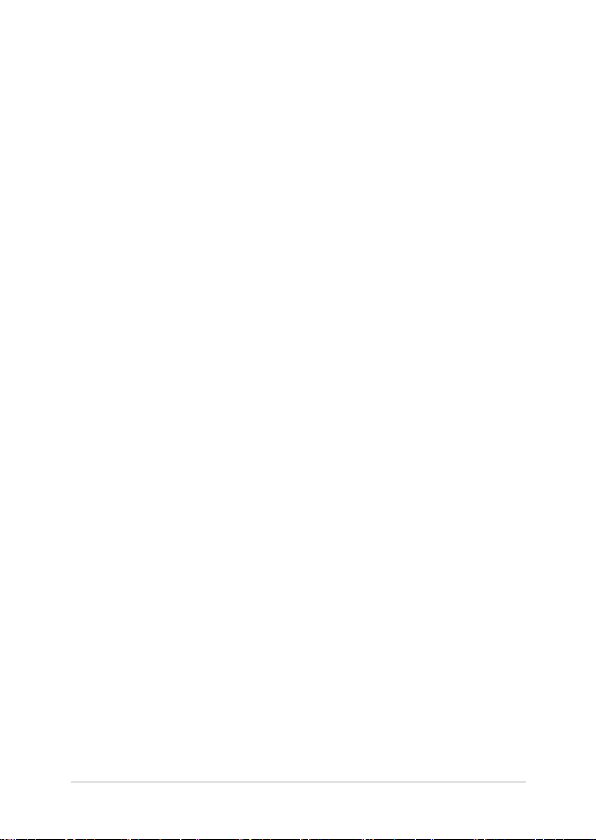
Содержание
О руководстве .........................................................................................6
Обозначения используемые в руководстве ...............................................7
Иконки ..........................................................................................................7
Типографские обозначения ........................................................................7
Информация о правилах безопасности ................................................ 8
Использование ноутбука ............................................................................8
Уход за ноутбуком .......................................................................................9
Утилизация ..................................................................................................10
Глава 1: Настройка оборудования
Вид сверху ...............................................................................................12
Функции планшета .....................................................................................14
Функции док-станции .................................................................................19
Глава 2: Использование компьютера
Начало работы ........................................................................................ 22
Подключение планшета к док-станции ....................................................22
Зарядка ноутбука .........................................................................................23
Включение ноутбука ...................................................................................26
Жесты для сенсорного экрана и тачпэда ..............................................27
Использование планшета ...........................................................................27
Использование тачпэда ...............................................................................30
Использование клавиатуры ................................................................... 38
Функциональные клавиши .........................................................................38
Клавиши Windows .......................................................................................39
Использование цифровой клавиатуры .....................................................39
Отключение планшета ...........................................................................40
Глава 3: Работа с Windows 8.1
Первое включение .................................................................................. 42
Экран блокировки Windows 8.1 ............................................................ 42
Интерфейс Windows ...............................................................................43
Начальный экран .........................................................................................43
Приложения Windows .................................................................................43
Руководство пользователя ноутбука
3
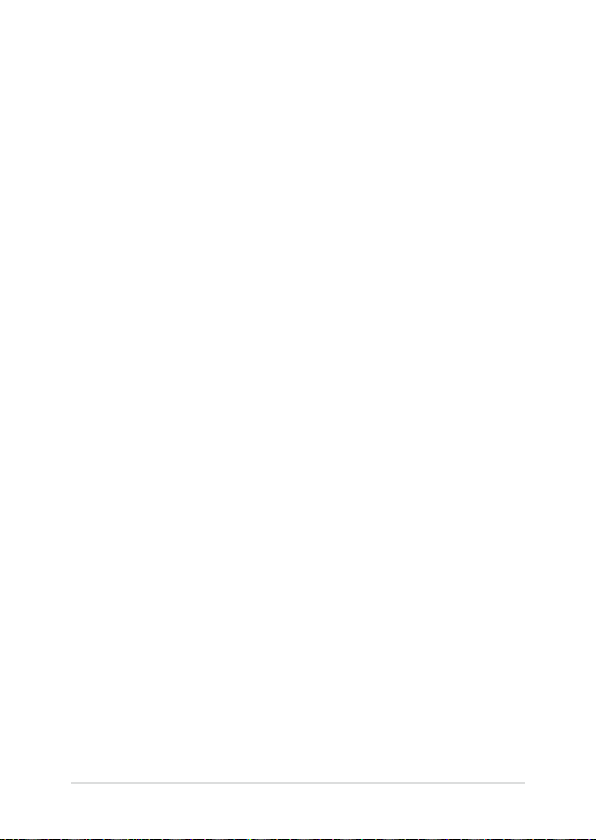
Горячие точки ..............................................................................................44
Кнопка Пуск ................................................................................................47
Настройка начального экрана ....................................................................49
Работа с приложениями Windows ......................................................... 50
Запуск приложений .....................................................................................50
Настройка приложений ..............................................................................50
Открытие экрана с приложениями ............................................................53
Панель Charms .............................................................................................55
Функция Snap ..............................................................................................58
Другие сочетания клавиш ......................................................................60
Подключение к беспроводным сетям ...................................................62
Wi-Fi .............................................................................................................62
Bluetooth ......................................................................................................63
Режим полета ...............................................................................................65
Включение ноутбука ..............................................................................66
Перевод компьютера в спящий режим ......................................................67
Глава 4: Поиск и устранение неисправностей
Устранение неисправностей .................................................................. 70
Обновление компьютера ............................................................................70
Сброс компьютера.......................................................................................71
Дополнительные настройки .......................................................................72
Советы и часто задаваемые вопросы
Полезные советы для вашего ноутбука ................................................76
Часто задаваемые вопросы по аппаратному обеспечению ................ 77
Часто задаваемые вопросы по программному обеспечению ............. 80
Приложение
Совместимость встроенного модема ........................................................84
Обзор ............................................................................................................84
Удостоверение сетевой совместимости ....................................................85
Федеральная комиссия по средствам связи: Положение о воздействии
помех ............................................................................................................87
Федеральная комиссия по связи: требования к воздействию
радиочастоты ...............................................................................................88
4
Руководство пользователя ноутбука
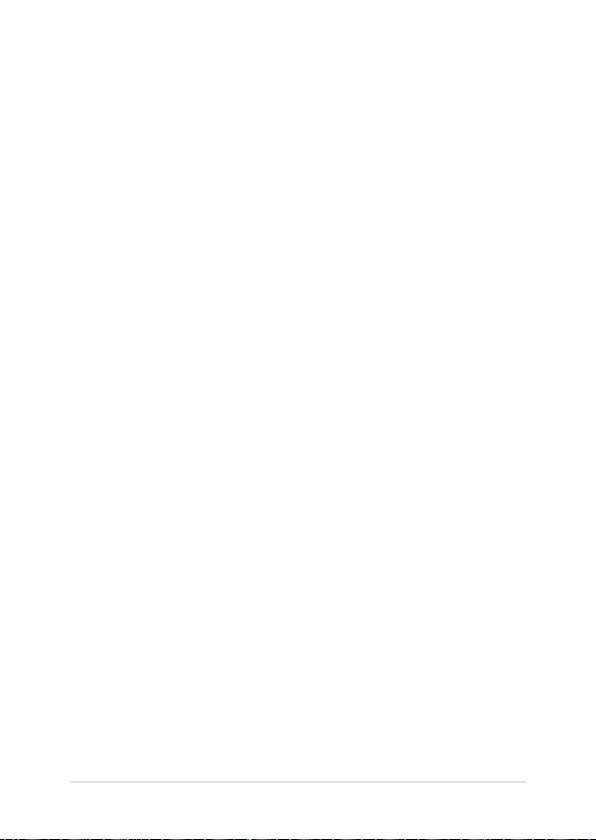
Заявление о соответствии европейской директиве
(R&TTE 1999/5/EC) ....................................................................................89
Соответствие европейским стандартам (CE Marking) ............................89
Промышленный стандарт Канады: требования к воздействию
радиочастоты ...............................................................................................90
Каналы беспроводного доступа в различных диапазонах ......................92
Ограничение беспроводного доступа во Франции ..................................92
Правила безопасности UL ..........................................................................94
Правила электробезопасности ...................................................................95
Примечание относительно ТВ ...................................................................95
REACH .........................................................................................................95
Предупреждение потери слуха ..................................................................95
Положения по литию (для литиево-ионных батарей) .............................96
CTR 21 Approval (для ноутбуков со встроенным модемом) ...................97
Совместимость устройства со стандартом ENERGY STAR ...................99
Экологическая маркировка Европейского Союза ....................................99
Декларация и соответствие международным экологическим нормам .. 100
Региональные уведомление для Сингапура .............................................100
Национальная телекоммуникационная комиссия Филиппин ................100
Руководство пользователя ноутбука
5
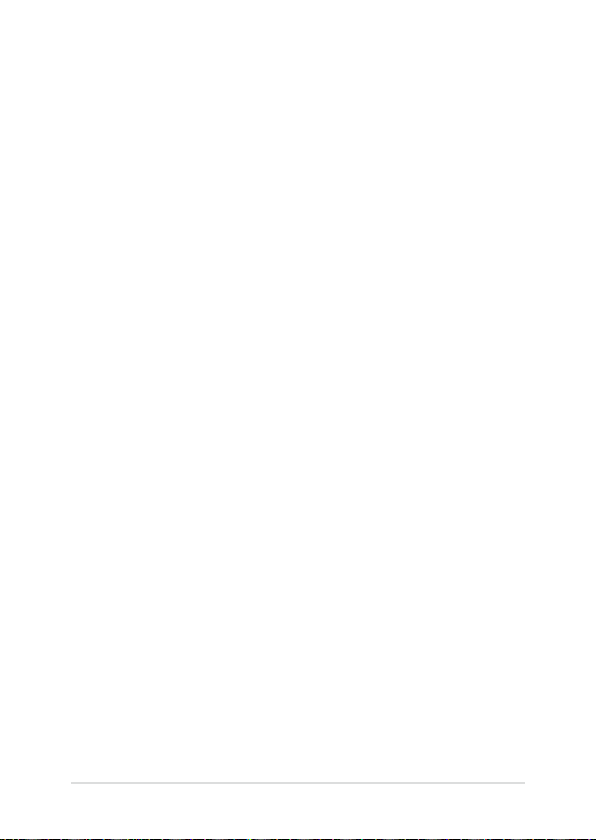
О руководстве
В этом руководстве приведена информация о программных и
аппаратных функциях компьютера
Глава 1: Настройка оборудования
В этой главе приведена информация о компонентах
компьютера.
Глава 2: Использование компьютера
В этой главе приведена информация об использовании
компонентов данного компьютера.
Глава 3: Работа с Windows 8.1
В этой главе приведена информация по использованию
Windows 8.1.
Глава 4: Поиск и устранение неисправностей
Здесь представлены решения неисправностей, которые могут
встретиться при использовании ноутбука.
Советы и часто задаваемые вопросы
В этом разделе представлены рекомендации и часто задаваемые
вопросы относительно аппаратного и программного
обеспечения ноутбука.
Приложение
В этом разделе содержатся уведомления и информация о
безопасности.
6
Руководство пользователя ноутбука
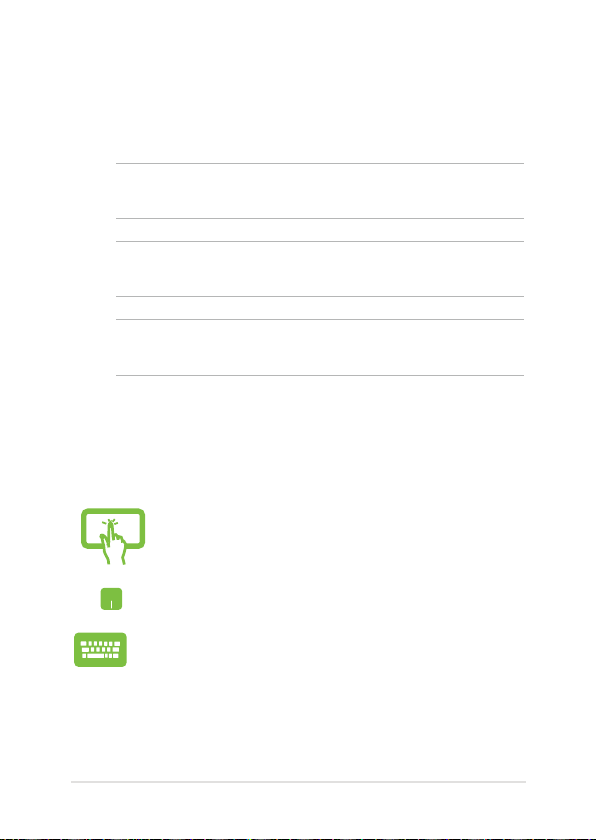
Обозначения используемые в руководстве
Для выделения ключевой информации используются следующие
сообщения:
ВАЖНО! Информация, которой Вы должны следовать при выполнении
задач.
ПРИМЕЧАНИЕ: Советы и полезная информация, которая поможет
при выполнении задач.
ВНИМАНИЕ! Информация о действиях, которые могут привести к
повреждению оборудования, потере данных или бытовым травмам.
Иконки
Иконки, отображенные ниже, указывают на устройство, используемое
для выполнения действий.
= Использование сенсорного экрана.
= Использование тачпэда.
= Использование клавиатуры.
Типографские обозначения
Жирный
Курсив
Руководство пользователя ноутбука
= Означает меню или выбранный элемент.c
= Указывает разделы в этом руководстве.
7
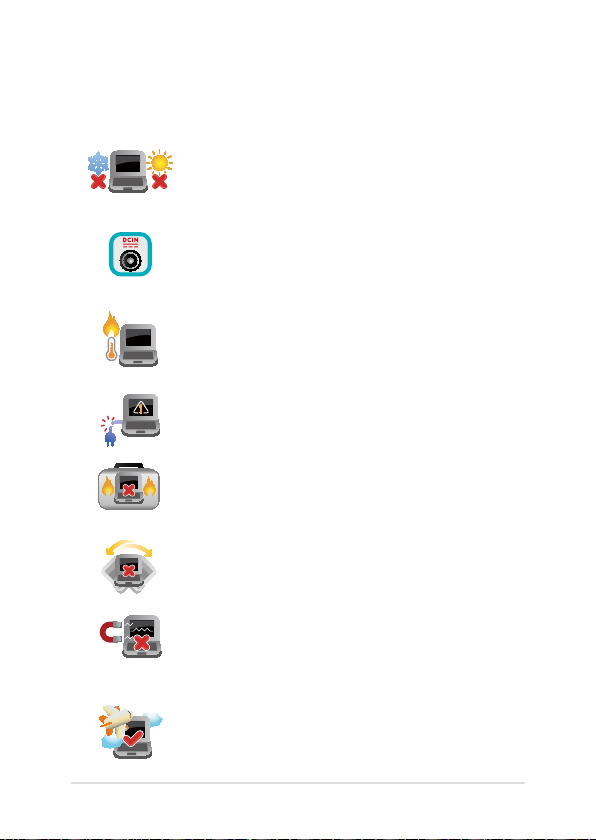
Информация о правилах безопасности
Использование ноутбука
Этот ноутбук может использоваться при
температуре воздуха в диапазоне от 5°C (41°F)
до 35°C (95°F).
Обратите внимание на этикетку на нижней
стороне ноутбука и убедитесь, что Ваш блок
питания поддерживает соответствующее
напряжение.
Не размещайте ноутбук на коленях или других
частях тела во включенном состоянии во
избежание ожогов.
Не пользуйтесь поврежденными сетевыми
шнурами, аксессуарами и периферийными
устройствами.
Не помещайте включенный ноутбук в сумку и не
накрывайте его любыми материалами, которые
могут затруднить циркуляцию воздуха.
На помещайте ноутбук на неровную или
неустойчивую поверхность.
Ноутбук можно пропускать через рентгеновский
сканер, но не рекомендуется проносить его
через магнитные детекторы или подвергать его
воздействию магнитных жезлов.
Если Вы собираетесь пользоваться ноутбуком
во время авиаперелета, сообщите об этом
авиакомпании.
8
Руководство пользователя ноутбука
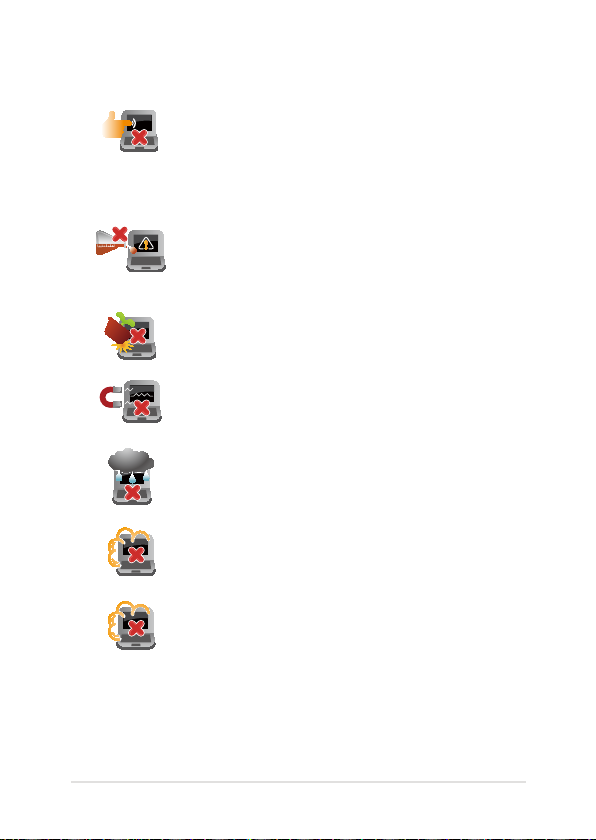
Уход за ноутбуком
Прежде чем чистить ноутбук, отключите его
от сети и извлеките аккумулятор. Используйте
чистую губку или кусочек замши, смоченный
в воде или неабразивном чистящем средстве.
Удалите лишнюю влагу сухой тряпкой.
Не используйте чистящие средства и
растворители, такие, как бензол, или иные
химикаты для очистки поверхности ноутбука
или рядом с ним.
Не ставьте предметы на поверхность ноутбука и
не засовывайте в него посторонние предметы.
Не подвергайте ноутбук воздействию сильных
магнитных или электрических полей.
Не подвергайте ноутбук воздействию жидкостей
и не используйте в условиях повышенной
влажности.
Не помещайте ноутбук в пыльную или грязную
среду.
Не пользуйтесь ноутбуком в непосредственной
близости от места утечки газа.
Руководство пользователя ноутбука
9
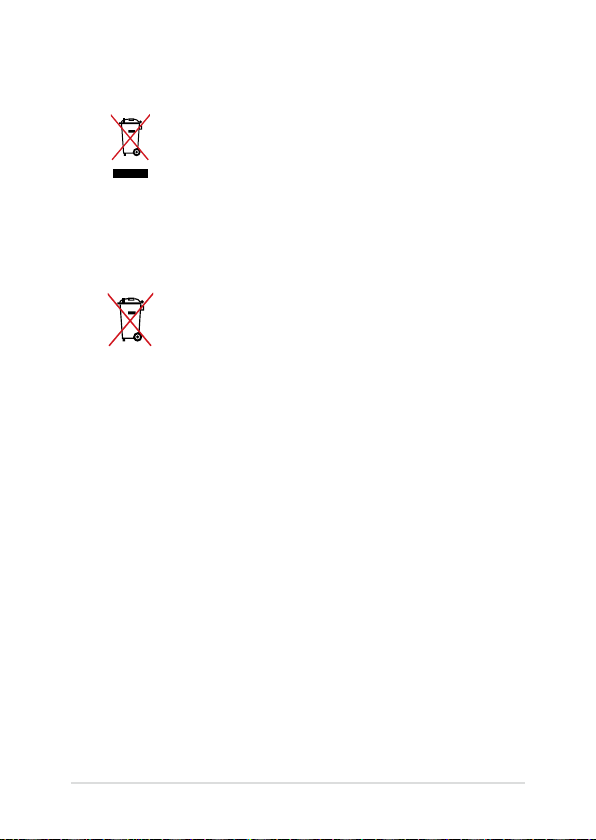
Утилизация
НЕ выбрасывайте ноутбук вместе с бытовым
мусором. Этот продукт предназначен для
повторного использования и переработки.
Символ перечеркнутого мусорного бака
означает, что продукт (электрическое и
электронное оборудование и содержащие ртуть
аккумуляторы) нельзя выбрасывать вместе с
бытовым мусором. Ознакомьтесь с правилами
утилизации таких продуктов.
Не выбрасывайте аккумулятор вместе с
бытовым мусором. Символ перечеркнутого
мусорного бака означает, что аккумулятор нельзя
выбрасывать вместе с бытовым мусором.
10
Руководство пользователя ноутбука
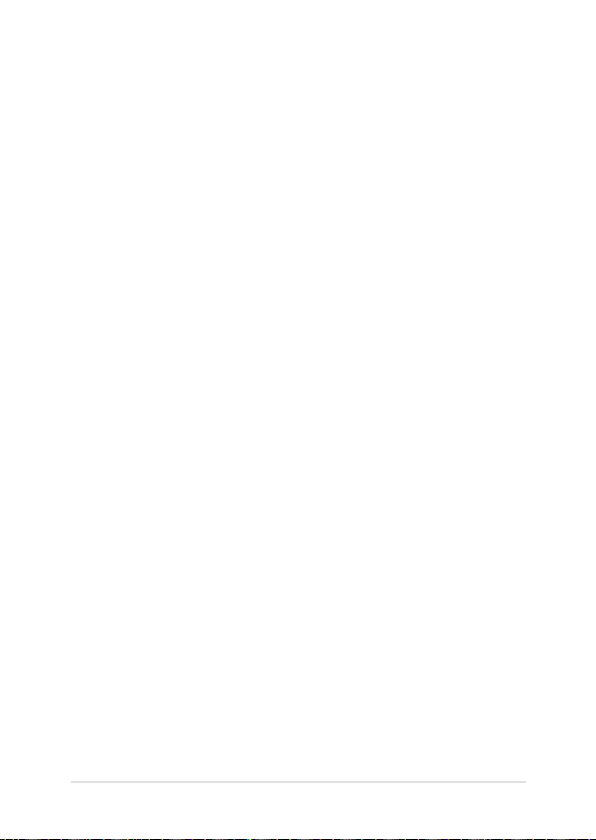
Глава 1:
Настройка оборудования
Руководство пользователя ноутбука
11
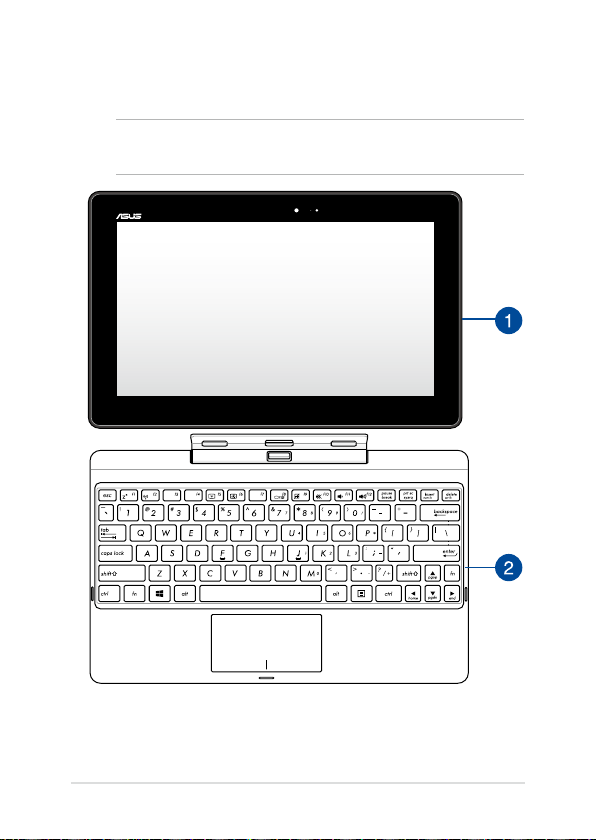
Вид сверху
ПРИМЕЧАНИЕ: Раскладка клавиатуры может отличаться в
зависимости от региона.
12
Руководство пользователя ноутбука
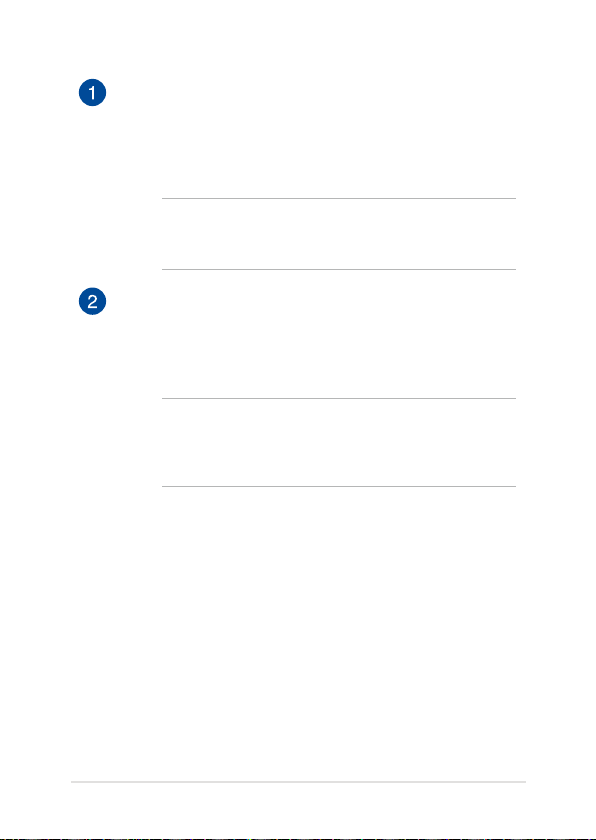
Планшет
Ноутбук оснащен съемным сенсорным экраном, который
функционирует как планшет. Планшет может быть
использован для работы и игр, которыми можно управлять с
помощью жестов.
ПРИМЕЧАНИЕ: Подробную информацию по
использованию жестов смотрите в разделе Жесты для
сенсорного экрана и тачпэда данного руководства.
Мобильная док-станция
Подключение мобильной док-станции к планшету позволяет
использовать оба устройства как ноутбук. Док-станция
позволяет использовать тачпэд и клавиатуру для управления
устройством.
ВАЖНО! Подробную информацию о подключении или
отключении планшета от док-станции смотрите в разделах,
Подключение планшета к док-станции и Отключение
планшета данного руководства.
Руководство пользователя ноутбука
13
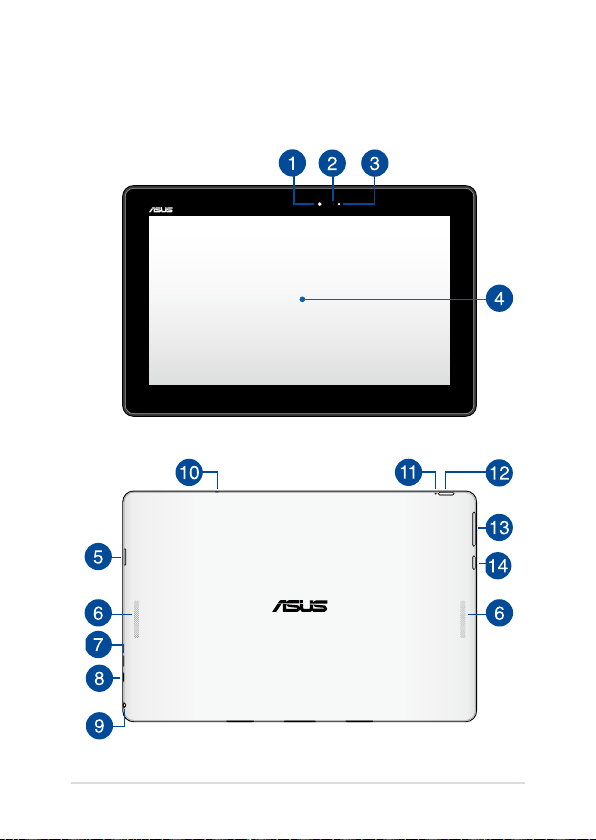
Функции планшета
Вид сверху и сзади
14
Руководство пользователя ноутбука
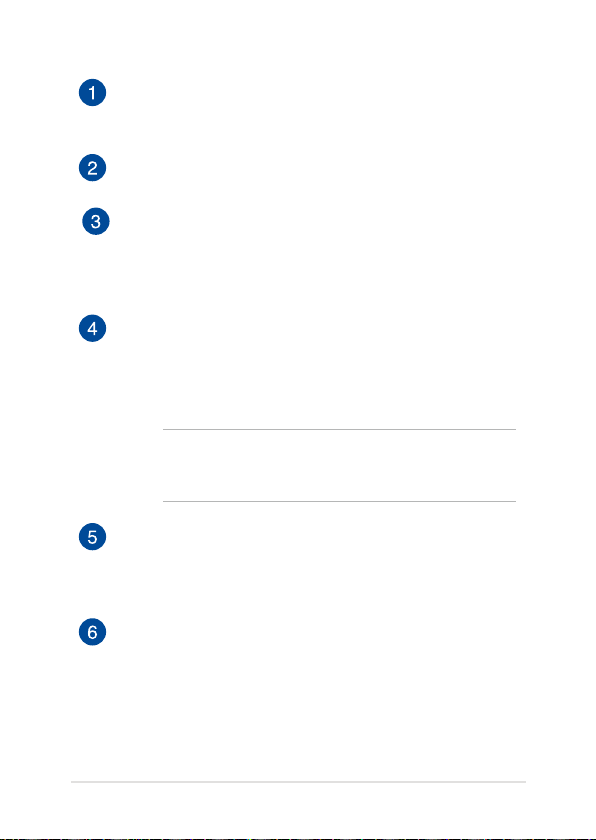
Фронтальная камера
Встроенная 1,2-мегапикcельная фронтальная камера
позволяет делать фотоснимки и записывать видео.
Индикатор камеры
Индикатор включен, когда встроенная камера работает.
Датчик освещенности
Датчик освещенности определяет уровень освещенности. Он
автоматически устанавливает яркость дисплея в зависимости
от текущего освещения.
Сенсорный экран
Дисплей высокой четкости обеспечивает превосходное
изображение при просмотре фотографий, видео и других
мультимедийных файлов. Он также позволят Вам управлять
устройством, используя жесты.
ПРИМЕЧАНИЕ: Подробную информацию по
использованию жестов на экране смотрите в разделе
Использование планшета данного руководства.
Слот для карт памяти MicroSD
Планшет оснащен встроенным кардридером,
поддерживающим карты памяти microSD, microSDHC и
microSDXC.
Стереодинамики
Встроенные динамики позволяют воспроизводить звук без
дополнительных устройств. Аудиофункции управляются
программно.
Руководство пользователя ноутбука
15
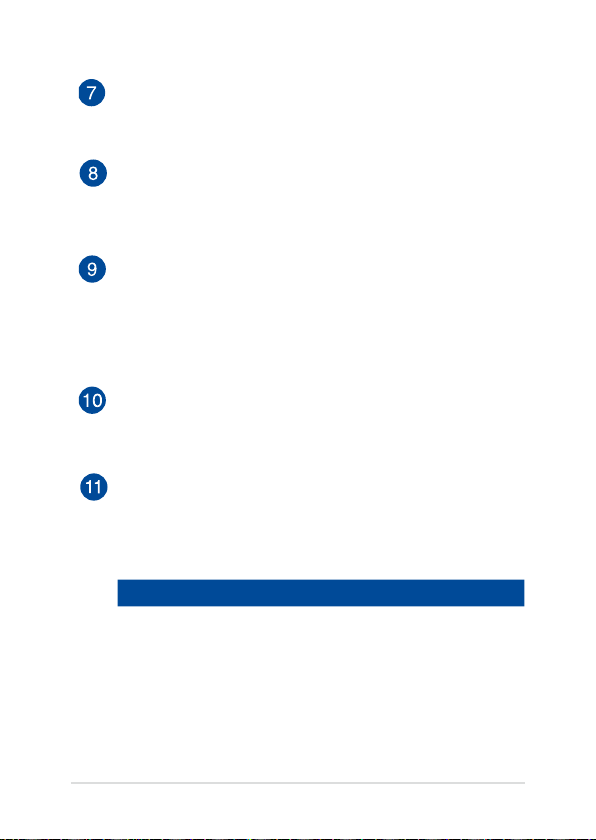
Порт микро-USB 2.0
Порт микро-USB (Universal Serial Bus) предназначен для
питания устройства и зарядки аккумулятора.
Разъем micro-HDMI
Этот порт предназначен для подключения к HDMI-монитору,
что позволяет воспроизводить содержимое HD DVD и BluRay.
Комбинированный разъем для подключения наушников
и микрофона
Этот разъем используется для передачи звуковых сигналов
ноутбука на колонки с усилителем или в наушники. Этот
разъем также можно использовать для подключения
внешнего микрофона.
Микрофон
Встроенный микрофон может использоваться для
видеоконференций, записи голоса или наложения звука.
Индикатор зарядки аккумулятора
Этот двухцветный индикатор отображает состояние заряда
аккумулятора.
Подробную информацию смотрите в таблице ниже:
Цвет
Белый Полностью заряжен.
Оранжевый Подзарядка.
ВЫКЛ Ноутбук не подключен к источнику питания.
16
Руководство пользователя ноутбука
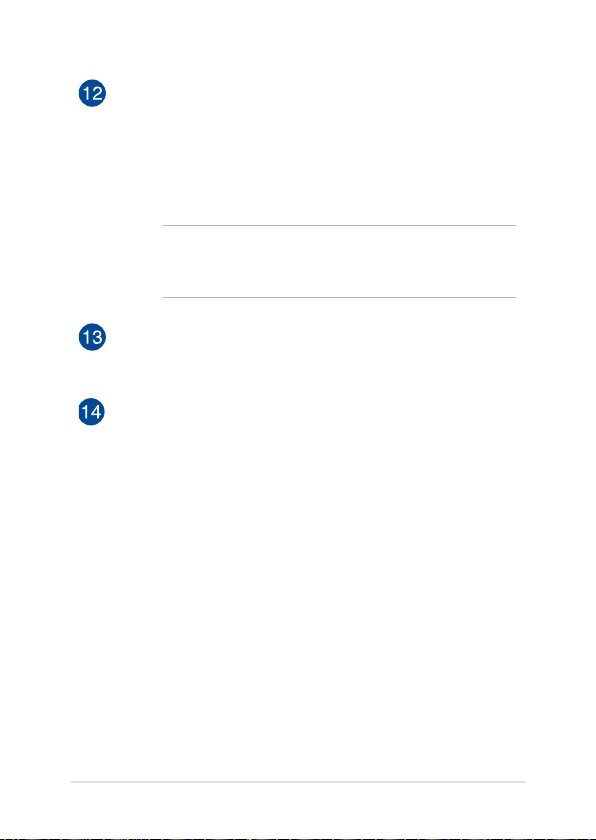
Кнопка питания
Кнопка питания используется для включения и выключения
устройства, а также для перевода его в ждущий или спящий
режимы.
Если ноутбук перестает отвечать на запросы, нажмите и
удерживайте кнопку питания в течение 10 секунд.
ВАЖНО! Принудительная перезагрузка системы может
привести к потере данных. Настоятельно рекомендуется
регулярно создавать резервные копии важных данных.
Регулировка громкости
Регулятор громкости позволяет Вам регулировать громкость
ноутбука.
Кнопка Windows
Нажмите эту кнопку для возврата на главный экран. Если
Вы уже на главном экране, нажатие этой кнопки позволяет
вернуться к последнему открытому приложению.
Руководство пользователя ноутбука
17
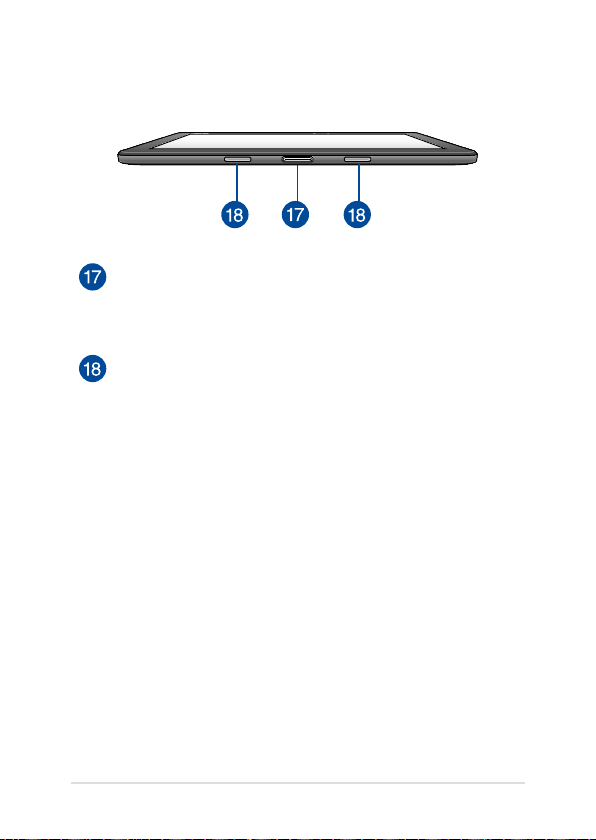
Нижняя сторона
Разъем док-станции
Предназначен для подключения док-станции и получения
дополнительного функционала, включая клавиатуру, тачпэд и
USB-интерфейс.
Отверстия для крепления
Для закрепления планшета на станции совместите выступы
станции с отверстиями планшета.
18
Руководство пользователя ноутбука
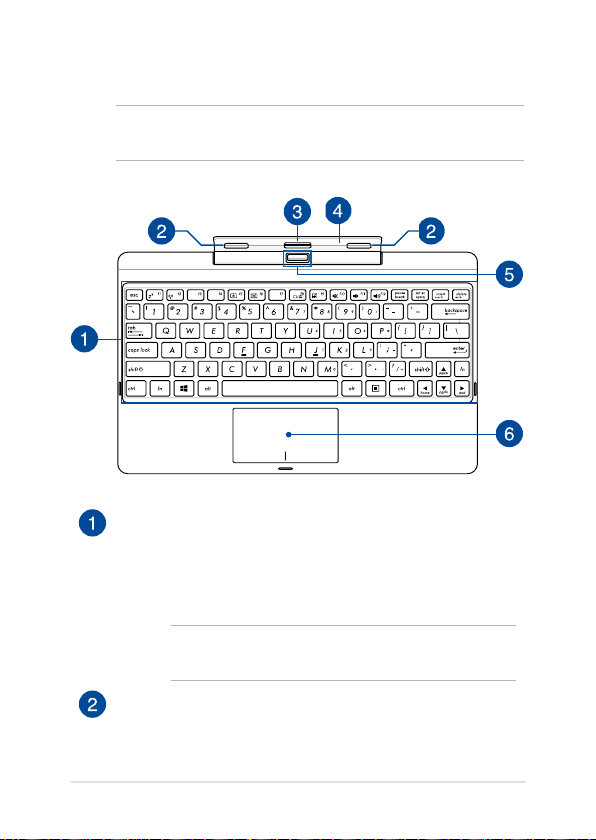
Функции док-станции
ПРИМЕЧАНИЕ: Раскладка клавиатуры может отличаться в
зависимости от региона.
Вид сверху
Клавиатура
Клавиатура состоит из клавиш стандартного размера с
удобным ходом (глубиной нажатия). Функциональные
клавиши предоставляют быстрый доступ к приложениям и
функциям Windows.
ПРИМЕЧАНИЕ: Раскладка клавиатуры может отличаться
в зависимости от региона.
Крепление
Крепление предназначено для крепления планшета к докстанции.
Руководство пользователя ноутбука
19
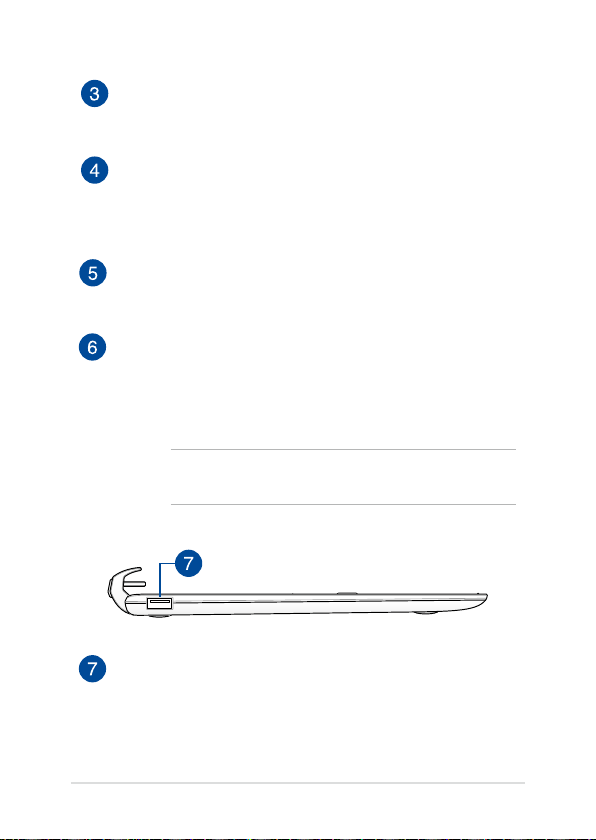
Разъем док-станции
Этот разъем используется для подключения планшета к
док-станции.
Крепление
Это крепление удерживает планшет, когда он подключен к
док-станции. Оно также удерживает планшет на месте при
регулировке угла обзора.
Кнопка отстыковки
Нажмите эту кнопку для безопасной отстыковки планшета
от док-станции.
Тачпэд
Тачпэд позволяет использовать жесты для навигации
по экрану, предоставляя интуитивно понятный
пользовательский интерфейс. Он также имитирует функции
обычной мыши.
ПРИМЕЧАНИЕ: Подробную информацию смотрите в
разделе Использование тачпэда этого руководства.
Вид слева
Порт USB 3.0
Порт универсальной последовательной шины (USB 3.0)
обеспечивает скорость передачи данных до 5 Гбит/сек и
обратно совместим с USB 2.0.
20
Руководство пользователя ноутбука
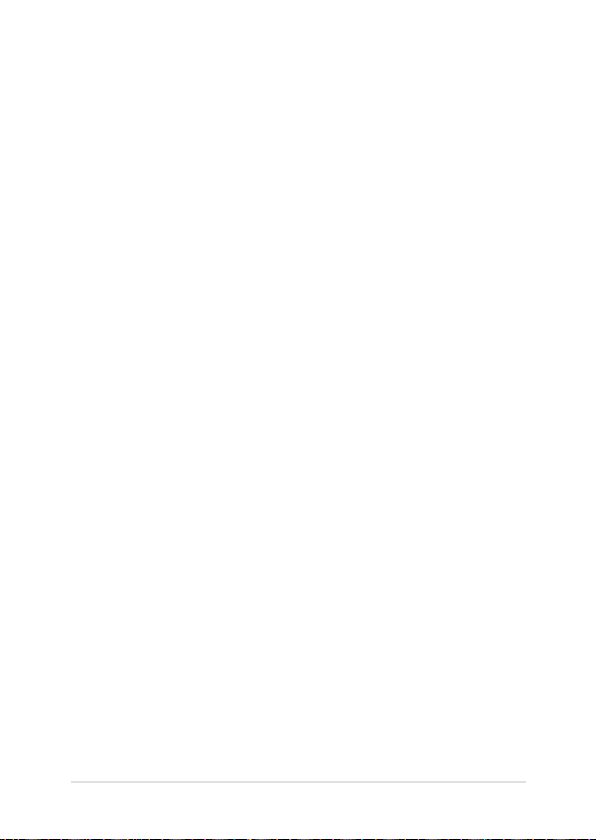
Глава 2:
Использование ноутбука
Руководство пользователя ноутбука
21
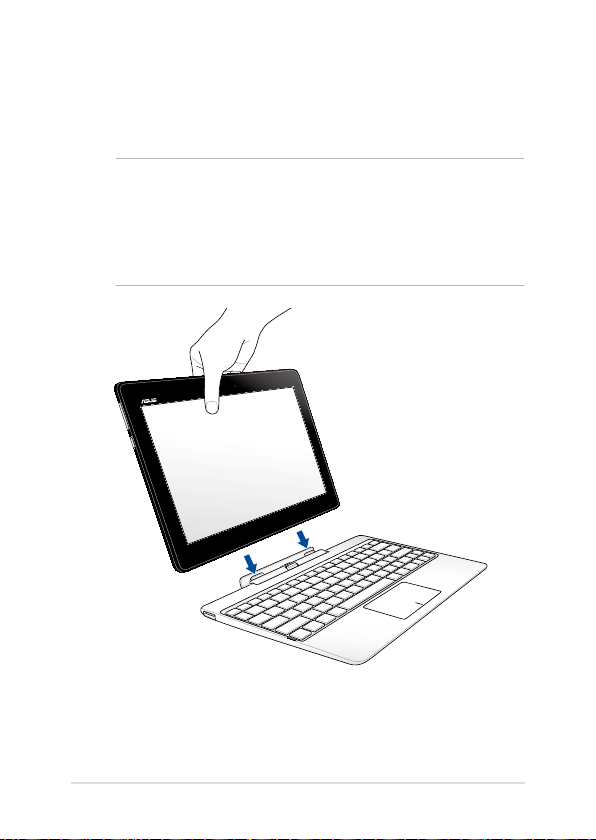
Начало работы
Подключение планшета к док-станции
ВАЖНО!
• Убедитесь, что планшет полностью вставлен в докстанцию.
• Когда планшет подключен к мобильной док-станции, всегда
поднимайте его вместе с док-станцией.
22
Руководство пользователя ноутбука
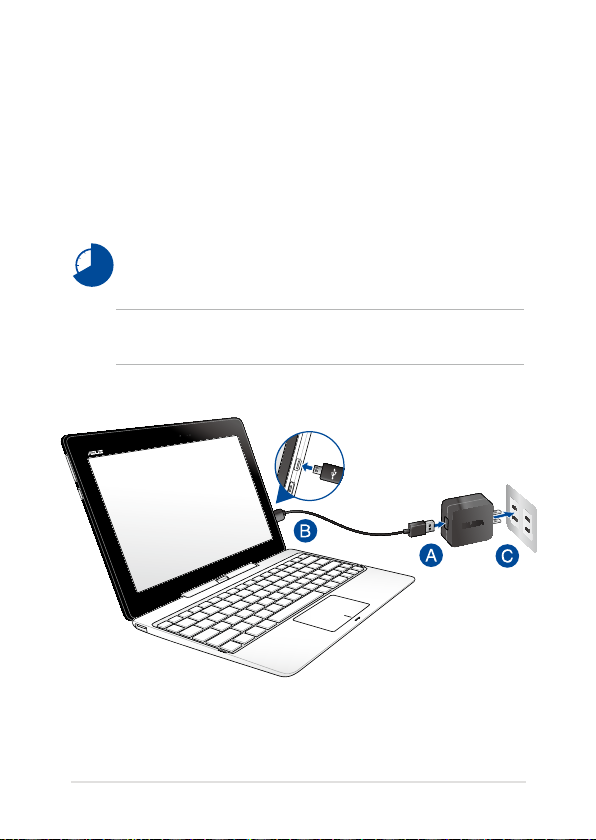
Зарядка ноутбука
Для зарядки ноутбука:
A. Подключите разъем микро-USB к блоку питания.
B. Подключите разъем микро-USB к планшету.
C. Подключите блок питания к розетке.
Перед использованием ноутбука в первый раз, зарядите
аккумулятор в течение 8 часов.
ВАЖНО! Блок питания может отличаться в зависимости от модели.
Используйте только поставляемый блок питания.
Руководство пользователя ноутбука
23
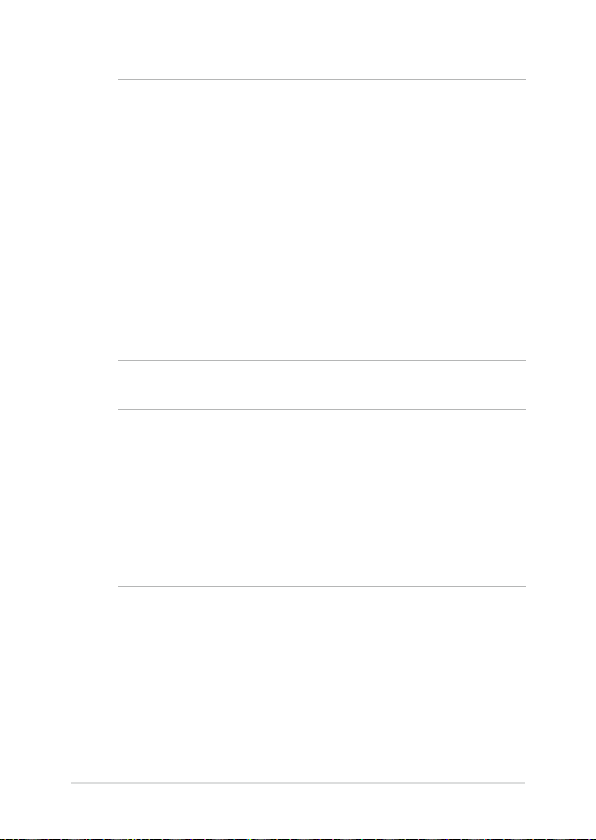
ВАЖНО!
• Найдите этикетку на нижней стороне ноутбука и убедитесь,
что Ваш блок питания поддерживает соответствующее
напряжение/ток. Разные модели ноутбуков могут иметь
различные значения входного напряжения и силы тока.
• Перед включением ноутбука в первый раз подключите блок
питания. При питании ноутбука от сети переменного тока
настоятельно рекомендуется использовать заземленную
электрическую розетку.
• Розетка должна быть легко доступна и находиться рядом с
устройством.
• Отключая ноутбук от блока питания, отключите блок
питания от электрической розетки.
ПРИМЕЧАНИЕ:
Информация о блоке питания:
• Входное напряжение: 100~240 В переменного тока
• Частота: 50-60 Гц
• Выходной ток: 2A (10Вт) или 3A (15Вт)
• Выходное напряжение: 5 В
24
Руководство пользователя ноутбука
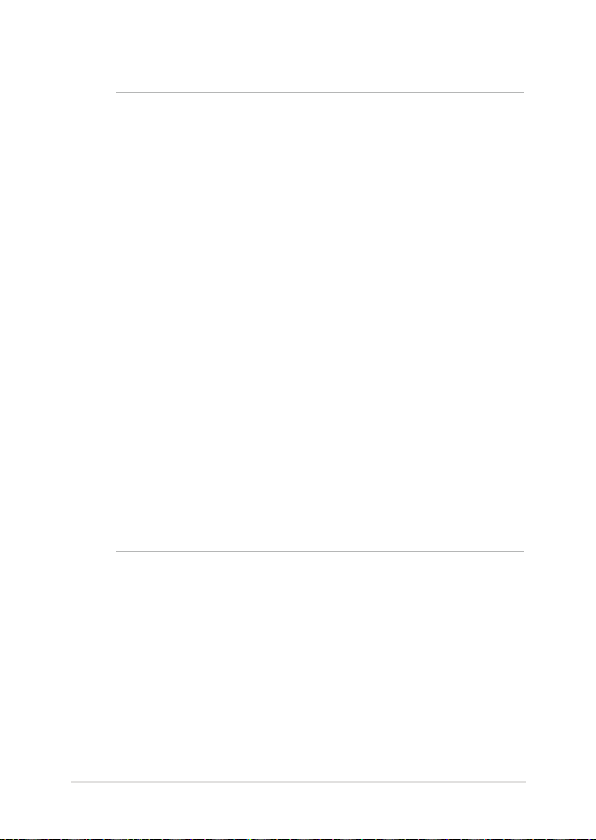
ВНИМАНИЕ!
Прочитайте следующие меры предосторожности при
использовании аккумулятора ноутбука.
• Извлечение аккумулятора из устройства должно
производиться только авторизованными специалистами
ASUS.
• Неправильное использование аккумулятора может привести
к возгоранию или химическому ожогу.
• Прочитайте предупреждающие надписи, предназначенные
для вашей безопасности.
• При неправильной замене аккумулятора возможен взрыв.
• Не бросайте аккумулятор в огонь.
• Не пытайтесь замыкать контакты аккумулятора.
• Не пытайтесь разобрать или собрать аккумулятор.
• Прекратите использование при обнаружении утечки.
• Аккумулятор и его компоненты должны быть правильно
утилизированы.
• Храните аккумулятор и другие мелкие компоненты в
недоступном для детей месте.
Руководство пользователя ноутбука
25
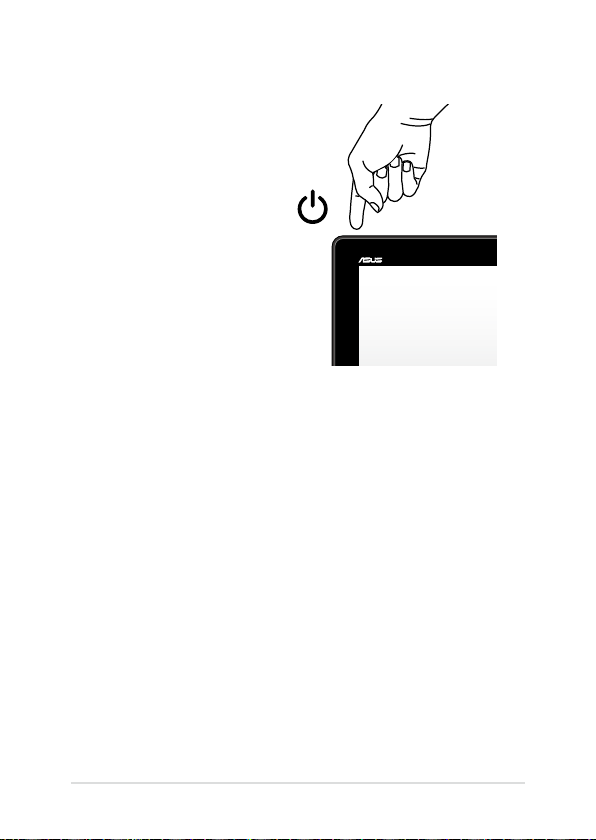
Включение ноутбука
Нажмите кнопку питания.
26
Руководство пользователя ноутбука
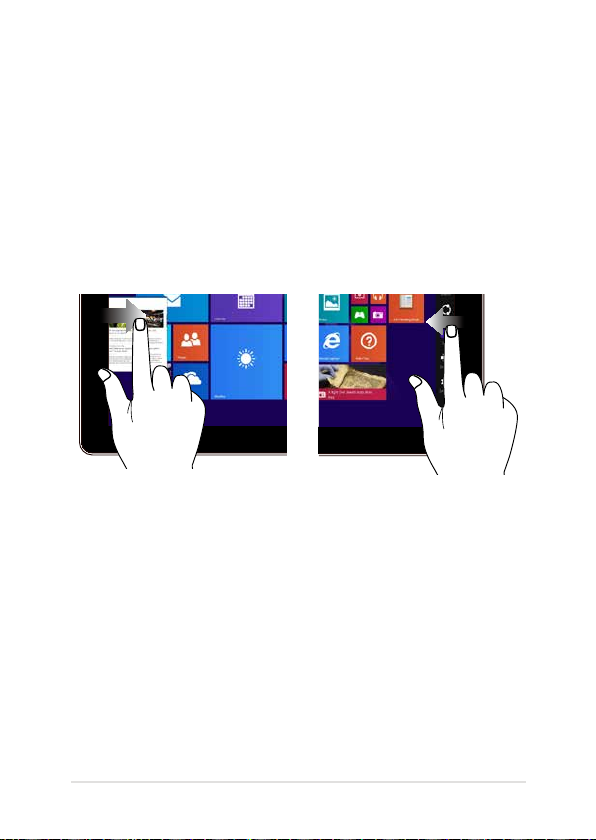
Жесты для сенсорного экрана и тачпэда
Жесты позволяют запускать программы и получать доступ к
настройкам ноутбука. Использование жестов на сенсорном экране и
тачпэде смотрите на следующих иллюстрациях.
Использование планшета
Скольжение слева направо Скольжение справа налево
Для перестановки запущенных
приложений проведите по
левому краю.
Руководство пользователя ноутбука
Для запуска панели Charms
проведите пальцем от правого
края экрана влево.
27
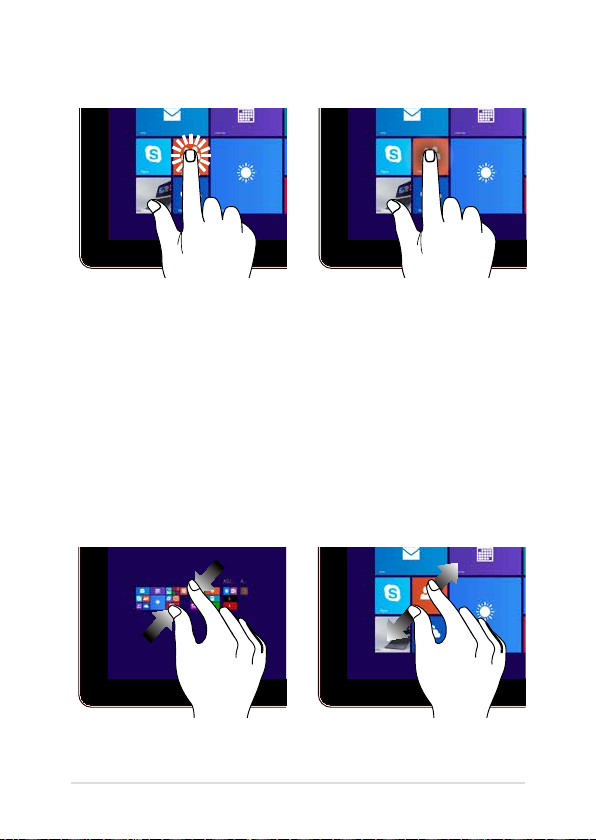
Касание/Двойное касание Нажатие и удержание
• Нажмите приложение для
его запуска.
• В режиме рабочего стола
нажмите элемент дважды
для его запуска.
• Для перемещения
приложения нажмите
и удерживайте плитку
приложения и перетащите
ее на новое место.
• Для закрытия
приложения нажмите
на верхнюю часть
работающего
приложения и
перетащите его в
нижнюю часть экрана.
Уменьшить Увеличить
Сведите два пальца на
сенсорном экране.
28
Разведите два пальца на
сенсорном экране.
Руководство пользователя ноутбука
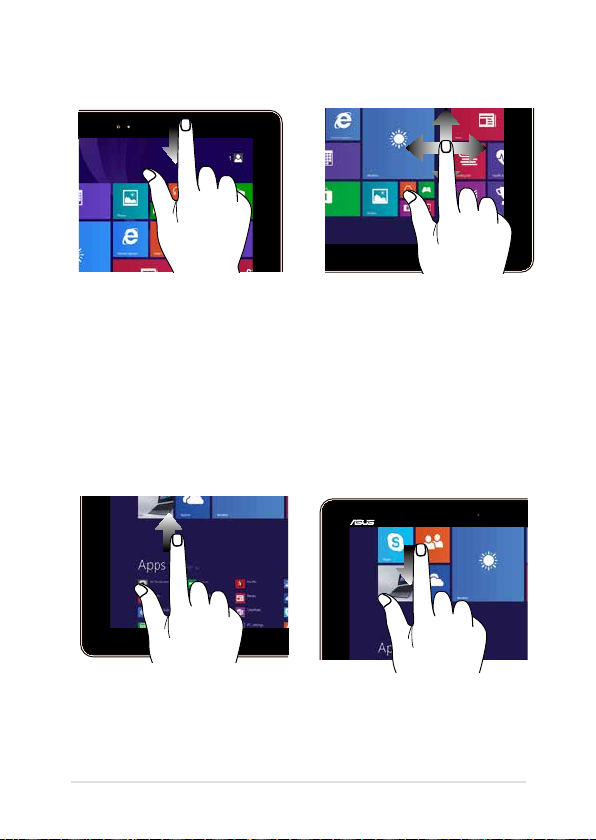
Скольжение от верхнего края Скольжение пальцем
• На главном экране проведите
пальцем от верхнего края
вниз для отображения
панели Customize.
Проведите пальцем вверх/вниз
или влево/вправо для прокрутки
экрана.
• В запущенном приложении
проведите пальцем от
верхнего края вниз для
отображения его меню.
Скольжение вверх Скольжение вниз
На начальном экране проведите
по экрану вверх для перехода на
экран приложений.
Руководство пользователя ноутбука
На экране приложений проведите
по экрану вниз для возврата на
начальный экран.
29

Использование тачпэда
Перемещение курсора
Коснитесь тачпэда для отображения курсора, затем проведите
пальцем по тачпэду для перемещения курсора по экрану.
Скольжение по горизонтали
Скольжение по вертикали
Скольжение по диагонали
30
Руководство пользователя ноутбука

Жесты одним пальцем
Касание/Двойное касание
• В главном экране нажмите приложение для его запуска.
• В режиме рабочего стола нажмите элемент дважды для его
запуска.
Перетаскивание
Выберите пункт, коснувшись его два раза, затем переместите
палец, не отрывая его от тачпэда. Оторвите палец от тачпэда для
перемещения элемента на новое место.
Руководство пользователя ноутбука
31

Щелчок левой кнопкой Щелкните правой кнопкой
• В главном экране
нажмите приложение для
его запуска.
• В режиме рабочего стола
нажмите элемент дважды
для его запуска.
• На главном экране
нажмите приложение для
его выбора и отображения
его настроек. Эту кнопку
можно использовать для
отображения панели
Customize.
• В режиме рабочего
стола нажатие кнопки
приводит отображению
контекстного меню.
ПРИМЕЧАНИЕ: Области внутри пунктирной линии отображают
расположение левой и правой кнопки на тачпэде.
32
Руководство пользователя ноутбука

Скольжение от верхнего края
• На главном экране проведите пальцем от верхнего края вниз
для отображения панели Customize.
• В запущенном приложении проведите пальцем от верхнего
края вниз для отображения его меню.
Скольжение слева направо Скольжение справа налево
Для перестановки запущенных
приложений проведите пальцем
от левого края вправо.
Руководство пользователя ноутбука
Проведите пальцем от правого
края экрана влево для запуска
панели Charms.
33

Жесты двумя пальцами
Нажмите Поворот
Хлопок двумя пальцами
аналогичен нажатию правой
кнопки мыши.
Прокрутка двумя пальцами
(вверх/вниз)
Проведите двумя пальцами для
вертикальной прокрутки.
34
Для поворота изображения
поместите два пальца на тачпэд
и выполните круговое движение
по часовой или против часовой
стрелки.
Прокрутка двумя пальцами
(влево/вправо)
Проведите двумя пальцами для
горизонтальной прокрутки.
Руководство пользователя ноутбука

Уменьшить Увеличить
Сведите два пальца на тачпэде. Разведите два пальца на тачпэде.
Перетаскивание
Выберите объект, затем нажмите и удерживайте левую кнопку.
Скользите пальцем по тачпэду для перетаскивания элемента на
новое место.
Руководство пользователя ноутбука
35

Жесты тремя пальцами
Скольжение вверх Скольжение влево/вправо
Проведите тремя пальцами
вверх для отображения всех
запущенных приложений.
Проведите тремя пальцами
вправо или влево для
отображения запущенных
приложений в режиме рабочего
стола или на начальном экране.
Скольжение вниз
Проведите тремя пальцами вниз для отображения рабочего стола.
ВАЖНО! По умолчанию, жесты тремя пальцами отключены.
Инструкции по включению жестов смотрите в разделе Включение
жестов тремя пальцами.
36
Руководство пользователя ноутбука

Включение жестов тремя пальцами
Для включения жестов тремя пальцами для тачпэда выполните
следующие действия.
1. Запуск рабочего стола.
2. В правом нижнем углу панели задач нажмите
или
3. В области Three Fingers установите следующие
- Прокрутка страницы
- Показать работающие приложения
- Показать рабочий стол
4. Нажмите Применить, затем OK.
> для запуска приложения ASUS Smart
Gesture.
флажки:
Руководство пользователя ноутбука
37
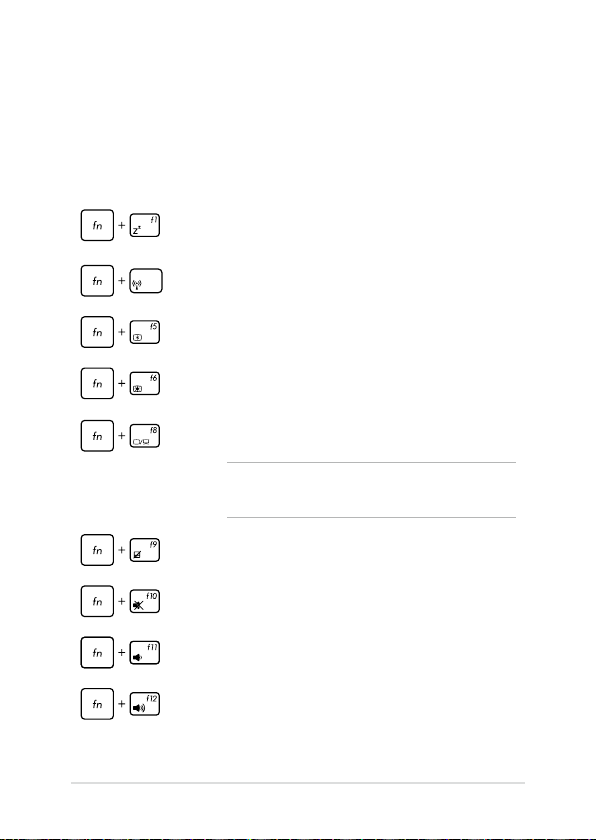
Использование клавиатуры
Функциональные клавиши
Функциональные клавиши на клавиатуре ноутбука могут выполнять
следующие команды:
Переход в спящий режим
f2
Включение и отключение Wi-Fi
Уменьшает яркость экрана
Увеличивает яркость экрана
Активация настроек внешнего монитора
ПРИМЕЧАНИЕ: Убедитесь, что внешний
монитор подключен к ноутбуку.
Включение или отключение тачпэда
Включение или отключение динамиков
Увеличение громкости динамиков
Уменьшение громкости динамиков
38
Руководство пользователя ноутбука

Клавиши Windows
На клавиатуре расположены две специальные клавиши для Windows
Нажмите эту кнопку для возврата на главный экран. Если
Вы уже на главном экране, нажатие этой кнопки позволяет
вернуться к последнему открытому приложению.
Нажатие этой клавиши аналогично нажатию правой
кнопки.
Использование цифровой клавиатуры
Данный ноутбук позволяет
использовать буквенные клавиши
для ввода цифр.
Нажмите для переключения между
режимом ввода цифр и обычным режимом.
Руководство пользователя ноутбука
39

Отключение планшета
Для безопасной отстыковки планшета от док-станции нажмите
кнопку отстыковки, затем осторожно вытащите планшет.
ВАЖНО! Если Ваша мобильная док-станция оснащена жестким
диском, отключите его перед отключением планшета. Для этого
нажмите
отключения.
> в панели задач и выберите привод для безопасного
40
Руководство пользователя ноутбука
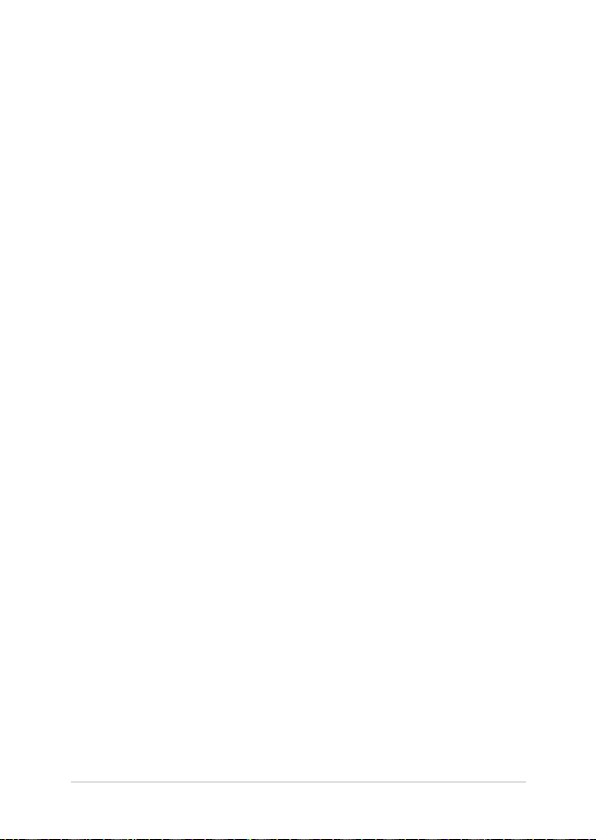
Глава 3:
Работа с Windows 8.1
Руководство пользователя ноутбука
41

Первое включение
При первом включении появится несколько экранов, помогающих
настроить основные параметры операционной системы Windows 8.1.
При включении ноутбука в первый выполните следующее:
1. Нажмите кнопку питания. Дождитесь появления экрана
настройки.
2. Выберите используемый язык. При отображении других
параметров, выберите страну или регион, используемый язык,
раскладку клавиатуры и часовой пояс, затем нажмите Далее.
3. Внимательно ознакомьтесь с условиями лицензионного
соглашения и нажмите Я принимаю.
4. Для конфигурации основных опций следуйте инструкциям на
экране:
• Персонализация
• Подключить
• Настройки
• Ваша учетная запись
5. По завершении настройки основных параметров появится
учебник Windows 8.1. В этом учебнике рассказывается о
функциональности Windows 8.1.
Экран блокировки Windows 8.1
Когда компьютер находится в ждущем или спящем режимах может
появиться экран блокировки. Для продолжения коснитесь экрана или
нажмите любую клавишу на клавиатуре.
42
Руководство пользователя ноутбука
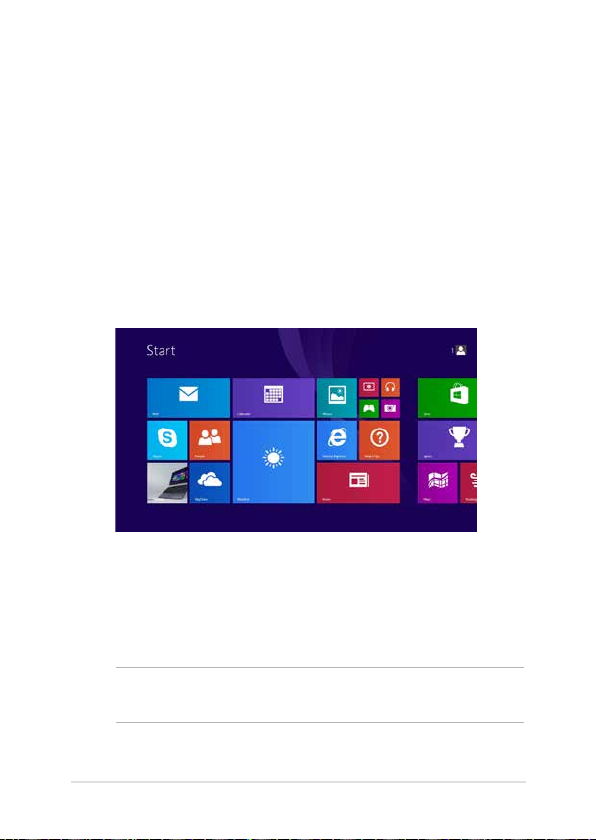
Интерфейс Windows
Windows 8.1 оснащена плиточным пользовательским интерфейсом,
обеспечивающим удобный доступ к приложениям с главного экрана.
Он состоит из разнообразных функций, используемых при работе с
ноутбуком.
Начальный экран
Начальный экран появляется при успешном входе в свою учетную
запись. Он позволяет организовать все необходимые приложения в
одном месте.
Приложения Windows
Эти приложения расположены на главном экране и отображаются в
виде плиток.
ПРИМЕЧАНИЕ: Перед запуском некоторых приложений необходимо
войти в учетную запись Microsoft.
Руководство пользователя ноутбука
43

Горячие точки
Экранные горячие точки позволяют запускать программы и получать
доступ к настройкам ноутбука. Функции горячих точек можно
активировать с помощью тачпэда.
Горячие точки на запущенных приложениях
Горячие точки на главном экране
44
Руководство пользователя ноутбука
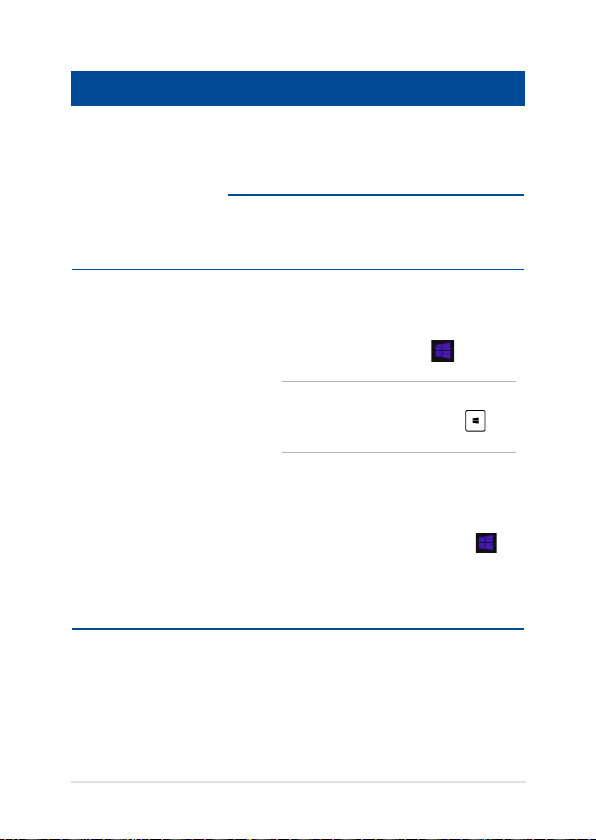
Точка доступа Действие
Верхний левый угол
Для возврата к запущенному приложению
переместите указатель мыши в верхний
левый угол экрана и нажмите иконку
недавно используемых приложений.
При запуске более одного приложения,
скользите вниз для отображения всех
запущенных приложений.
Нижний левый угол
Из запущенного приложения:
Для возврата к главному экрану
переместите указатель мыши в нижний
левый угол экрана и нажмите
С главного экрана:
Для возврата для возврата к запущенному
приложению переместите указатель мыши в
нижний левый угол экрана и нажмите
Руководство пользователя ноутбука
.
ПРИМЕЧАНИЕ: Также для возврата к
главному экрану можно нажать
клавиатуре.
на
.
45

Точка доступа Действие
Верхняя сторона
Наведите указатель мыши на верхнюю
часть запущенного приложения и дождитесь
пока указатель изменится на значок руки.
Перетащите приложение на новое место.
ПРИМЕЧАНИЕ: Эта функция работает
только в запущенном приложении
при использовании функции Snap.
Подробную информацию о функции
Snap смотрите в разделе Работа с
приложениями Windows.
Правый верхний и
нижний угол
46
Для запуска панели Charms переместите
указатель мыши в верхний или нижний
правый угол экрана.
Руководство пользователя ноутбука

Кнопка Пуск
Windows 8.1 оснащена кнопкой Пуск, которая позволяет
переключаться между двумя последними открытыми приложениями.
Кнопка Пуск доступна с начального экрана в режиме рабочего стола,
и с любого открытого приложения.
Кнопка Пуск на начальном экране
ПРИМЕЧАНИЯ:
• Фактический цвет кнопки Пуск может отличаться в
зависимости от настроек, выбранных для начального экрана.
• Доступ к кнопке Пуск на рабочем столе можно получить
только с помощью тачпэда мобильной док-станции.
Для использования кнопки Пуск переместите указатель мыши в
нижний левый угол экрана и любого открытого приложения.
Руководство пользователя ноутбука
47

Кнопка Пуск в режиме рабочего стола
Контекстное меню
Контекстное меню, обеспечивающее быстрый доступ к функциям
Windows 8.1, появляется при щелчке правой кнопкой по кнопке Пуск.
Контекстное меню также включает опции для выхода из учетной
записи, выключения и перезагрузки.
48
Руководство пользователя ноутбука

Настройка начального экрана
Windows 8.1 также позволяет настроить начальный экран, изменить
расположение ваших приложений на экране и загружаться
непосредственно в режиме рабочего стола.
Для настройки параметров начального экрана:
1. Запустите рабочий стол.
2. Для открытия всплывающего окна щелкните правой кнопкой в
любом месте панели задач, за исключением кнопки Пуск.
3. Нажмите Свойства, затем выберите вкладку Навигация и
выберите желаемые опции.
4. Нажмите Применить для сохранения параметров и выхода.
Руководство пользователя ноутбука
49

Работа с приложениями Windows
Для запуска, настройки и закрытия приложений можно использовать
сенсорный экран, тачпэд или клавиатуру.
Запуск приложений
Нажмите приложение для его запуска.
Наведите указатель мыши на приложение и
щелкните левой кнопкой.
Три раза нажмите , затем используйте клавиши
со стрелками для выбора приложения. Нажмите
для запуска приложения.
Настройка приложений
Перемещение, изменение размера или удаление приложения с
главного экрана можно выполнить с помощью инструкций ниже
Перемещение приложений
Нажмите и удерживайте плитку приложения и
перетащите ее на новое место.
Дважды щелкните по приложению и перетащите его
на новое место.
50
Руководство пользователя ноутбука

Изменение размера
1. Нажмите и удерживайте плитку приложения
в течение одной (1) секунды до появления
панели Customize.
2. Нажмите
приложения.
Щелкните правой кнопкой на приложении для
отображения его настроек, затем нажмите
выберите размер плитки приложения.
Удаление приложений
1. Нажмите и удерживайте плитку приложения
в течение одной (1) секунды до появления
панели Customize.
2. Нажмите
начального экрана.
Щелкните правой кнопкой на приложении для
отображения панели Customize, затем нажмите
и выберите размер плитки
и
для удаления приложения c
.
Руководство пользователя ноутбука
51
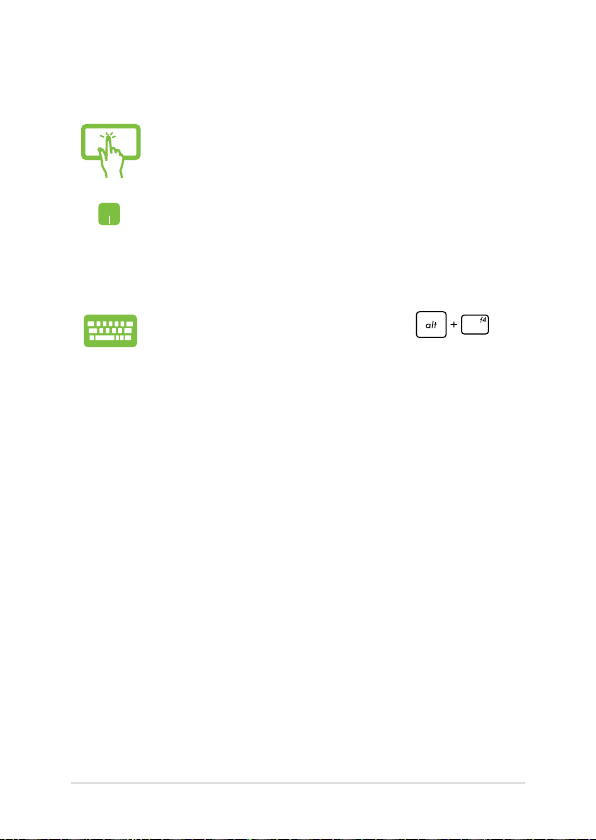
Закрытие приложений
Для закрытия приложения нажмите на верхнюю
часть работающего приложения и перетащите его в
нижнюю часть экрана.
1. Наведите указатель мыши на верхнюю часть
запущенного приложения и дождитесь пока
указатель изменится на значок руки.
2. Для закрытия приложения перетащите его в
нижнюю часть экрана.
В запущенном приложении нажмите .
52
Руководство пользователя ноутбука

Открытие экрана с приложениями
Помимо приложений, размещенных на главном экране, имеются
другие приложения, которые можно запустить с экрана приложения.
Открытие экрана со всеми приложениями
Для запуска экрана приложений можно использовать сенсорный
экран, тачпэд или клавиатуру.
Проведите по экрану вверх для перехода на экран
приложений.
На начальном экране нажмите кнопку .
На начальном экране нажмите , затем .
Руководство пользователя ноутбука
53

Добавление приложений на главный экран
С помощью сенсорного экрана или тачпэда можно разместить больше
приложений на главном экране.
1. Нажмите и удерживайте плитку приложения
в течение одной (1) секунды до появления
панели Customize.
2. Нажмите
приложения на начальный экран.
1. Наведите указатель мыши на приложение,
которое хотите добавить на главный экран.
2. Щелкните правой кнопкой на приложении для
отображения его параметров.
3. Нажмите иконку
для добавления выбранного
.
54
Руководство пользователя ноутбука

Панель Charms
Панель Charms - панель инструментов, вызываемая на правой
стороне экрана. Она содержит инструменты, позволяющие делиться
приложениями и обеспечивающие быстрый доступ к настройкам
ноутбука.
Панель
Charms
Руководство пользователя ноутбука
55

Запуск панели Charms
ПРИМЕЧАНИЕ: Панель Charms состоит из набора белых иконок.
Панель Charms показана на изображении выше.
Для запуска панели Charms можно использовать сенсорный экран,
тачпэд или клавиатуру.
Для запуска панели Charms проведите пальцем от
правого края экрана влево.
Переместите указатель мыши в верхний или
нижний правый угол экрана.
Нажмите .
56
Руководство пользователя ноутбука

Инструменты панели Charms
Поиск
Этот инструмент позволяет искать файлы,
приложения или программы.
Поделиться
Этот инструмент позволяет совместно использовать
приложения через сайты социальных сетей или
электронную почту.
Пуск
Этот инструмент позволяет вернуться на главный
экран. На начальном экране этот инструмент можно
использовать для возврата к недавно открытым
приложениям.
Устройства
Этот инструмент позволяет получить доступ к внешним
устройствам, например монитору или принтеру.
Настройки
Этот инструмент позволяет получить доступ к
настройкам ноутбука.
Руководство пользователя ноутбука
57

Функция Snap
Функция Snap отображает два приложения одновременно, позволяя
переключаться между ними.
ВАЖНО! Для использования функции Snap необходимо разрешение
экрана не менее 1366 x 768 пикселей.
Панель
Snap
58
Руководство пользователя ноутбука

Использование Snap
Для активации Snap можно использовать сенсорный экран, тачпэд
или клавиатуру.
1. Запустите первое приложение.
2. Нажмите на верхнюю часть приложения и
перемещайте его в левую или правую сторону
экрана до появления панели snap.
3. Запустите второе приложение.
1. Запустите первое приложение.
2. Переместите указатель мыши в верхнюю часть
экрана.
3. При изменении указателя на значок руки,
перетащите приложение в правую или левую
сторону экрана.
4. Запустите второе приложение.
1. Запустите первое приложение.
2. Нажмите
перемещения первого приложения на левую
или правую сторону.
3. Запустите второе приложение. Это приложение
будет автоматически помещено на свободную
панель.
и стрелку влево или вправо для
Руководство пользователя ноутбука
59
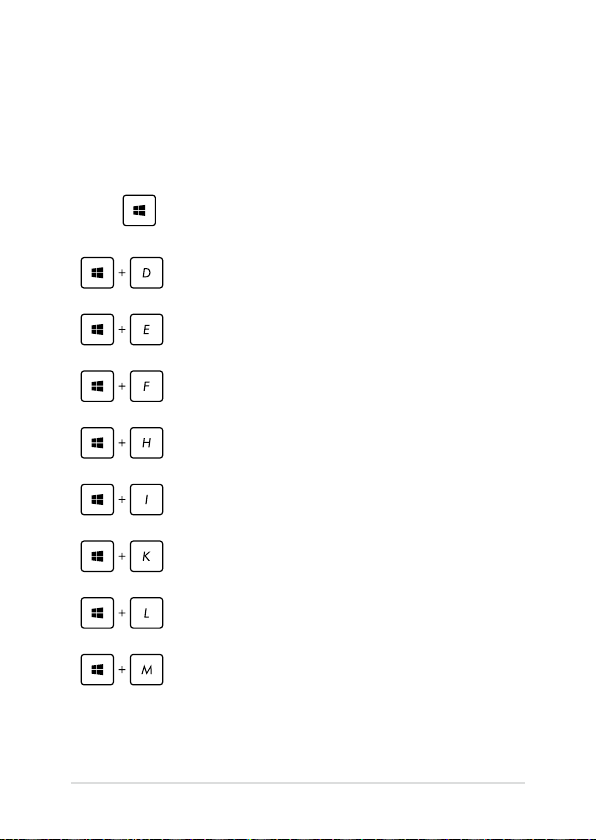
Другие сочетания клавиш
Используя сочетания клавиш на клавиатуре можно запускать
приложения и управлять функциями Windows 8.1.
\
Переключение между главным экраном и
последним запущенным приложением
Отображение рабочего стола
Открытие окна Компьютер
Открытие панели поиска файлов
Открытие панели Share
Открытие панели Настройки
Открытие панели Devices
Блокировка компьютера
Свертывание всех активных окон
60
Руководство пользователя ноутбука
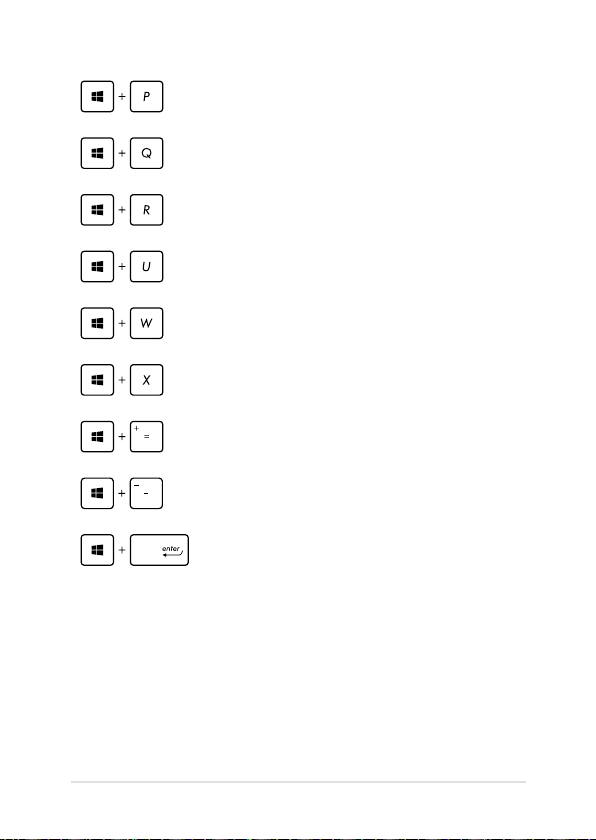
Открытие панели Проект
Открытие панели поиска
Открытие окна Выполнить
Открытие центра специальных
возможностей
Открытие Настроек в панели Поиск
Открытие контекстное меню кнопки Пуск
Запуск лупы и масштабирование экрана
Уменьшение экрана
Запуск утилиты Narrator
Руководство пользователя ноутбука
61

Подключение к беспроводным сетям
Wi-Fi
Беспроводное подключение позволяет подключиться к сети Интернет
посредством точки доступа.
ВАЖНО! Режим полета отключает эту функцию. Для включения
функции Wi-Fi нужно выключить Режим полета.
Включение Wi-Fi
Для включения Wi-Fi можно использовать сенсорный экран или
тачпэд.
1. Запустите панель Charm.
2. Нажмите
3. Выберите точку доступа из списка доступных
или
подключений.
4. Нажмите Connect для подключения.
ПРИМЕЧАНИЕ: Возможно, будет предложено
ввести ключ безопасности.
5. Если необходим обмен файлами с другими
беспроводными устройствами, нажмите Да.
Нажмите Нет, если обмен файлами не нужен.
, затем нажмите .
62
Руководство пользователя ноутбука

Bluetooth
Используйте Bluetooth для подключения других Bluetoothсовместимых устройств.
ВАЖНО! Режим полета отключает эту функцию. Для включения
функции Wi-Fi нужно выключить Режим полета.
Сопряжение с Bluetooth-устройствами
Для передачи данных необходимо выполнить сопряжение ноутбука с
Bluetooth-устройством. Для этого используйте сенсорный экран или
тачпэд следующим образом:
1. Запустите панель Charm.
2. Нажмите
3. В Параметры ПК выберите PC и устройства >
или
Bluetooth затем переместите ползунок Bluetooth
в положение Вкл.
, затем нажмите Параметры ПК.
Руководство пользователя ноутбука
63

4. Выберите устройство из списка. Сравните код на
ноутбуке с кодом, отправленным на выбранное
устройство. Если они совпадают, нажмите Yes и
завершите сопряжение ноутбука с устройством.
или
ПРИМЕЧАНИЯ:
•На некоторых Bluetooth-устройствах может
быть предложено ввести пароль Вашего
ноутбука.
•Убедитесь, что устройство находится в режиме
видимости.
64
Руководство пользователя ноутбука

Режим полета
Режим полета отключает беспроводные подключения, что позволяет
безопасно использовать ноутбук во время полета.
Включение режима полета
1. Запустите панель Charm.
2. Нажмите
или
3. Переместите ползунок вправо для включения
Режима полета.
Нажмите .
Отключение режима полета
1. Запустите панель Charm.
2. Нажмите
или
3. Переместите ползунок влево для выключения
Режима полета.
Нажмите .
и нажмите .
и нажмите .
ПРИМЕЧАНИЕ: Если Вы собираетесь пользоваться ноутбуком во
время авиаперелета, сообщите об этом авиакомпании.
Руководство пользователя ноутбука
65
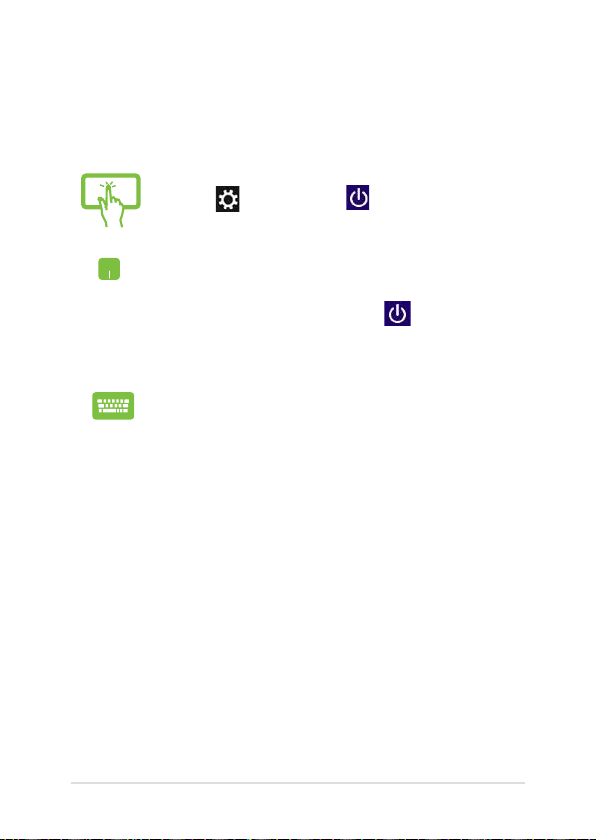
Включение ноутбука
Для выключения ноутбука выполните любое из следующих действий:
или
• Для выключения в панели Charms нажмите
• На экране входа нажмите
• Вы также можете выключить ноутбук. Для
• Если ноутбук перестает отвечать на запросы,
, затем нажмите > Выключение.
> Выключение.
этого запустите рабочий стол и нажмите Alt
+ F4. Появится диалоговое окно. В меню
выберите Shut Down и нажмите ОК.
нажмите и удерживайте кнопку питания в
течение 10 секунд.
66
Руководство пользователя ноутбука

Перевод компьютера в спящий режим
Для перевода компьютера в спящий режим, нажмите кнопку питания.
Для включения спящего режима с помощью тачпэда или клавиатуры
используйте следующие инструкции.
Вы также можете перевести ноутбук в спящий режим.
Для этого запустите рабочий стол и нажмите Alt + F4.
Появится диалоговое окно. В меню выберите Sleep и
нажмите ОК.
Вы также можете перевести ноутбук в спящий режим.
Для этого запустите рабочий стол и нажмите Alt + F4.
Появится диалоговое окно. В меню выберите Sleep и
нажмите ОК.
Руководство пользователя ноутбука
67
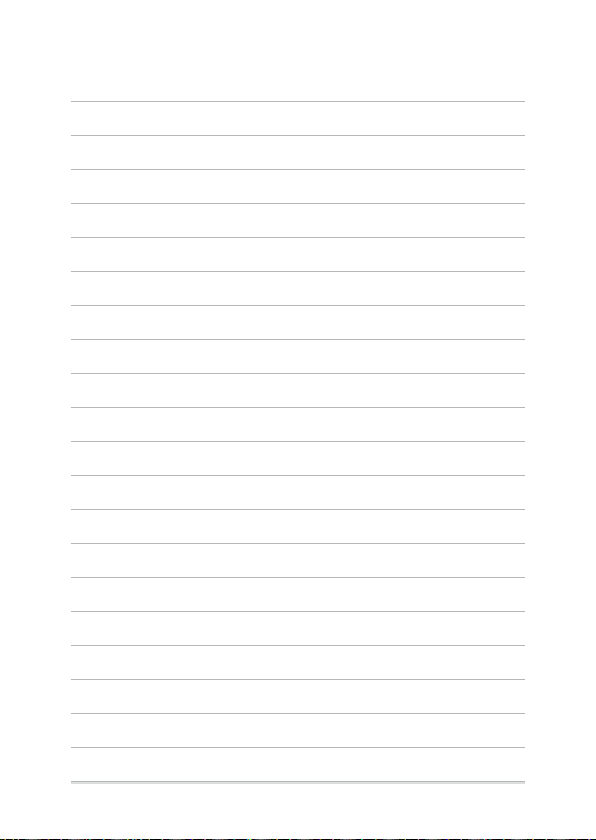
68
Руководство пользователя ноутбука

Глава 4:
Поиск и устранение
неисправностей
Руководство пользователя ноутбука
69

Устранение неисправностей
Нажав во время POST можно получить доступ к опциям
устранения неполадок Windows 8.1, которые включают следующее:
• Обновление компьютера
• Сброс компьютера
• Дополнительные настройки
Обновление компьютера
Используйте Refresh your PC для обновления системы без потери
текущих файлов и приложений.
Для доступа к этому во время POST:
1. Включите Ваш ноутбук и нажмите во
время загрузки.
2. Дождитесь загрузки экрана Choose an option и
выберите Troubleshoot.
3. Нажмите Refresh your PC.
4. На экране Refresh your PC ознакомьтесь с
описанием этой опции, затем нажмите Next.
5. Выберите учетную запись для обновления.
6. Введите пароль учетной записи и нажмите
Continue.
7. Нажмите Refresh.
ВАЖНО! Перед обновлением системы подключите
блок питания.
70
Руководство пользователя ноутбука

Сброс компьютера
ВАЖНО! Перед использованием этой опции сохраните все Ваши
данные на внешний носитель.
Используйте Reset your PC для восстановления ноутбука к
настройкам по умолчанию.
Для доступа к этому во время POST:
1. Включите Ваш ноутбук и нажмите во
время загрузки.
2. Дождитесь загрузки экрана Choose an option и
выберите Troubleshoot.
3. Нажмите Reset your PC.
4. На экране Reset your PC ознакомьтесь с
описанием этой опции, затем нажмите Next.
5. Выберите желаемую опцию: Just remove my
les для удаления Ваших файлов или Fully clean
the drive для полной очистки диска.
6. Нажмите Сброс.
ВАЖНО! Перед сбросом системы подключите блок
питания.
Руководство пользователя ноутбука
71
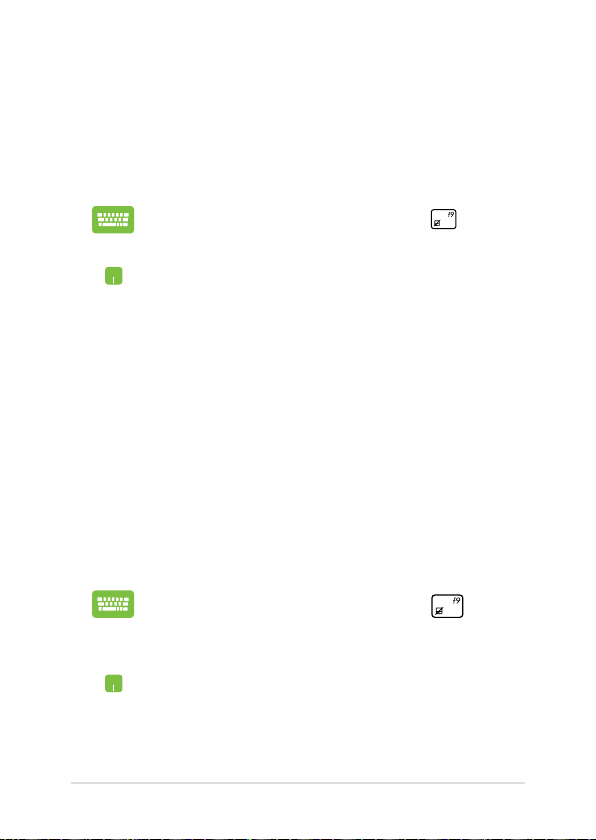
Дополнительные настройки
Используйте Advanced options для устранения неполадок Вашего
ноутбука.
Для доступа к этому во время POST:
1. Включите Ваш ноутбук и нажмите во
время загрузки.
2. Дождитесь загрузки экрана Choose an option и
выберите Troubleshoot.
3. Нажмите Advanced options.
4. На экране Advanced options выберите желаемую
опцию.
5. Следуйте инструкциям на экране для
завершения процесса.
Использование образа восстановления системы
В Advanced options можно использовать System Image Recovery для
восстановления системы с образа.
Для доступа к этому во время POST:
1. Включите Ваш ноутбук и нажмите во
время загрузки.
2. Дождитесь загрузки экрана Choose an option и
выберите Troubleshoot.
3. Нажмите Advanced options.
72
Руководство пользователя ноутбука
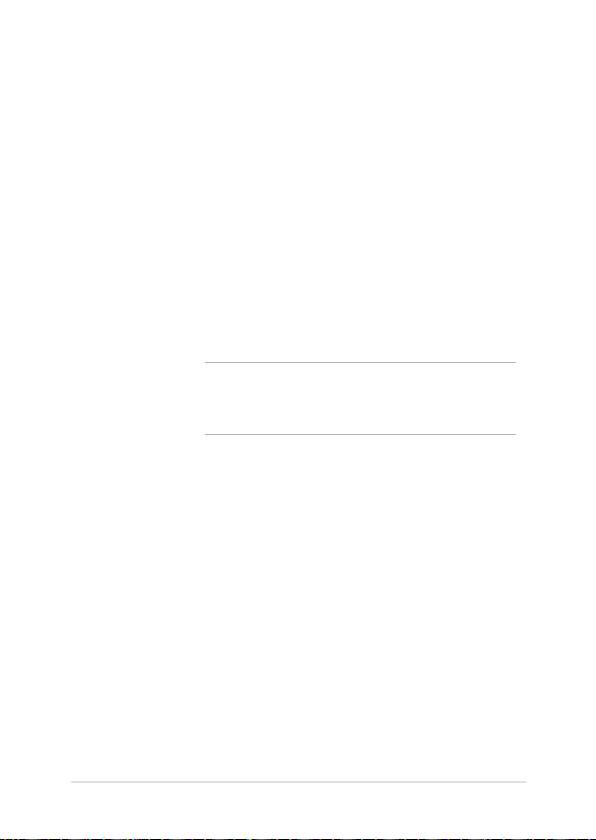
4. На экране Advanced options выберите System
Image Recovery.
5. Выберите учетную запись, которую нужно
восстановить.
6. Введите пароль учетной записи и нажмите
Continue.
7. Выберите Use the latest available system image
(recommended), затем нажмите Next. Также
можно выбрать Select a system image, если образ
системы находится на внешнем устройстве или
DVD.
8. Следуйте инструкциям на экране для
завершения процесса.
ПРИМЕЧАНИЕ: Регулярно создавайте резервную
копию системы для предотвращения потери данных в
случае, если компьютер перестанет работать.
Руководство пользователя ноутбука
73

74
Руководство пользователя ноутбука

Советы и часто задаваемые
вопросы
Руководство пользователя ноутбука
75

Полезные советы для вашего ноутбука
Для эффективного использования ноутбука, поддержания высокой
производительности системы и обеспечения надежного хранения
данных следуйте следующим рекомендациям:
• Периодически обновляйте Windows и приложения.
• Используйте ASUS Live Update для обновления приложений,
драйверов и утилит от ASUS. Подробную информацию
смотрите в установленном на ноутбук учебнике.
• Используйте антивирусное программное обеспечение и
обновляйте его.
• Воздерживайтесь от принудительного выключения ноутбука
без крайней необходимости.
• Всегда создавайте резервную копию ваших данных на внешнем
накопителе.
• Воздерживайтесь от использования ноутбука при высокой
температуре. Если вы не планируете использовать ноутбук
в течение длительного периода (более месяца) извлеките
аккумулятор, если он съемный.
• Для сброса ноутбука отключите все внешние устройства и
убедитесь в наличии следующих данных:
- Ключ для операционной системы (для предустановленной
операционной системы ключ не требуется) и других
установленных приложений
- Резервная копия данных
- Логин и пароль
- Информация о подключении к сети Интернет
76
Руководство пользователя ноутбука
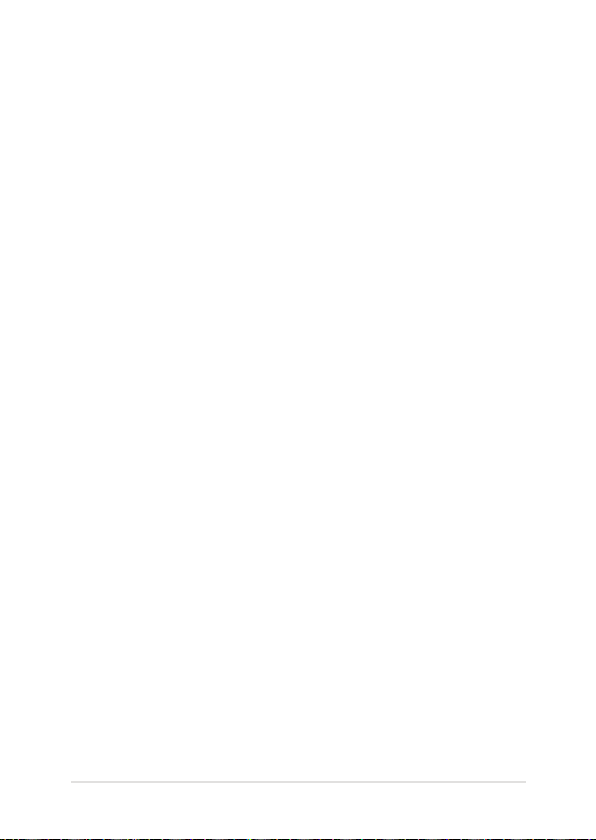
Часто задаваемые вопросы по аппаратному
обеспечению
1. При включении ноутбука на экране появляется черная или
цветная точка. Что делать?
Точки, появляющиеся на экране, не повлияют на
работу системы. Если проблема осталась и влияет на
производительность системы, обратитесь в местный сервисный
центр за помощью.
2. Неравномерный цвет и яркость на дисплее. Как это
исправить?
Цвет и яркость дисплея могут изменяться в зависимости от
угла и положения ноутбука. Цвет и яркость дисплея также
могут отличаться в зависимости от модели. Для настройки
дисплея можно использовать функциональные клавиши или
настройки операционной системы.
3. Как увеличить время автономной работы ноутбука?
Попробуйте выполнить любое из следующих действий:
• Используйте функциональные клавиши для регулировки
яркости дисплея.
• Переключитесь в режим полета, если Вы не используете
беспроводное подключение.
• Отключите неиспользуемые USB-устройства.
• Закройте неиспользуемые приложения, особенно
занимающие слишком много памяти.
Руководство пользователя ноутбука
77
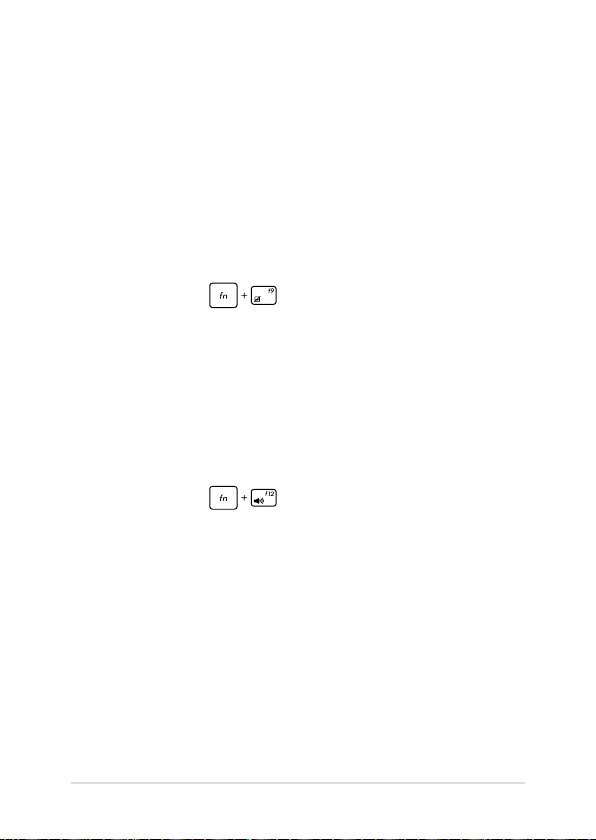
4. Не горит индикатор аккумулятора. Что случилось?
• Проверьте правильность подключения блока питания и
установки аккумулятора. Также можно отключить блок
питания или аккумулятор, подождать минуту, затем
подключить их снова.
• Если проблема все же осталась, обратитесь в местный
сервисный центр за помощью.
5. Почему тачпэд не работает?
• Нажмите
для включения тачпэда.
• Возможно, ASUS Smart Gesture настроен для отключения
тачпэда при подключении внешнего указывающего
устройства.
6. Почему я не слышу звук из динамиков ноутбука при
воспроизведении аудио- и видеофайлов?
Попробуйте выполнить любое из следующих действий:
• Нажмите
для увеличения громкости
динамиков.
• Убедитесь, что динамики включены.
• Если к ноутбуку подключены наушники, отключите их.
7. Что делать, если я потерял блок питания или аккумулятор
перестал работать?
Обратитесь в местный сервисный центр за помощью.
78
Руководство пользователя ноутбука
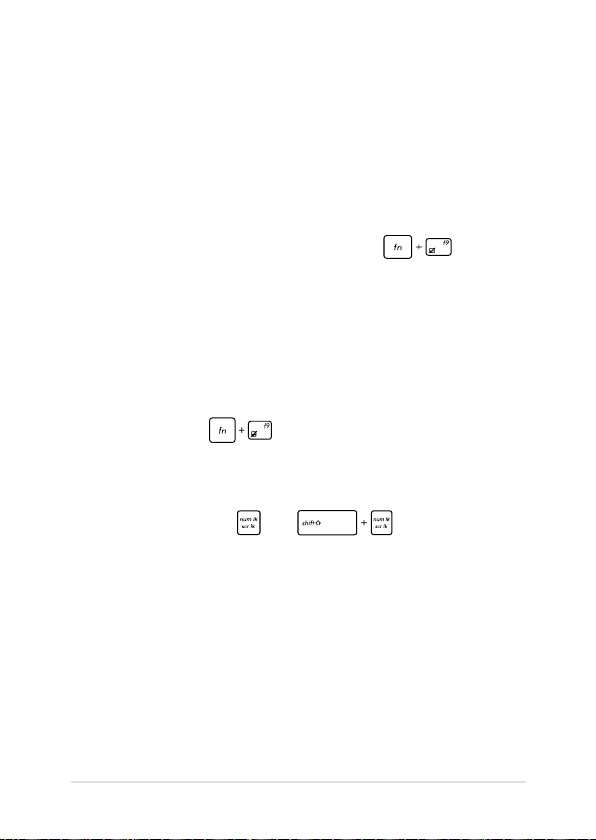
8. Почему при подключении наушников я слышу звук из
динамиков ноутбука?
Перейдите в Панель управления > Оборудование и Звук для
конфигурации параметров звука.
9. Невозможно набирать текст на ноутбуке, поскольку курсор
постоянно перемещается. Что делать?
Убедитесь, что при использовании клавиатуры Вы не касаетесь
тачпэда. Тачпэд можно отключить, нажав
.
10. Тачпэд ноутбука не работает. Что делать?
Попробуйте выполнить любое из следующих действий:
• Возможно, ASUS Smart Gesture настроен для отключения
тачпэда при подключении внешнего указывающего
устройства. Если так, отключите эту функцию.
• Нажмите
.
11. При нажатии клавиш “U”, “I” и “O” отображаются цифры
вместо букв. Как изменить это?
Нажмите клавишу
или (на некоторых
моделях) для отключения этой функции и использования
указанных клавиш для ввода букв.
12. Как узнать, что система работает?
Нажмите и удерживайте кнопку питания около 2 секунд, пока
индикатор кнопки питания не мигнет 5 раз и индикатор камеры
мигнет один раз.
Руководство пользователя ноутбука
79

Часто задаваемые вопросы по
программному обеспечению
1. При включении ноутбука загорается индикатор питания,
но экран пуст. Как это исправить?
Попробуйте выполнить любое из следующих действий:
• Принудительно выключите ноутбук, нажав и удерживая
кнопку питания в течение четырех (10) секунд. Убедитесь,
что аккумулятор правильно вставлен и блок питания
подключен, затем включите ноутбук.
• Если проблема все же осталась, обратитесь в местный
сервисный центр за помощью.
2. Что делать при появлении сообщения: "Извлеките диски
или другие накопители. Нажмите любую клавишу для
перезагрузки.”?
Попробуйте выполнить любое из следующих действий:
• Отключите все подключенные USB-устройства и
перезагрузите ноутбук.
• Если проблема осталась, возможно, существует проблема
с жестким или твердотельным диском. Обратитесь в
местный сервисный центр за помощью.
3. Загрузка и работа операционной системы происходят
медленно. Как это исправить?
Удалите недавно установленные или не входящие в комплект с
операционной системой приложения и перезапустите систему.
80
Руководство пользователя ноутбука
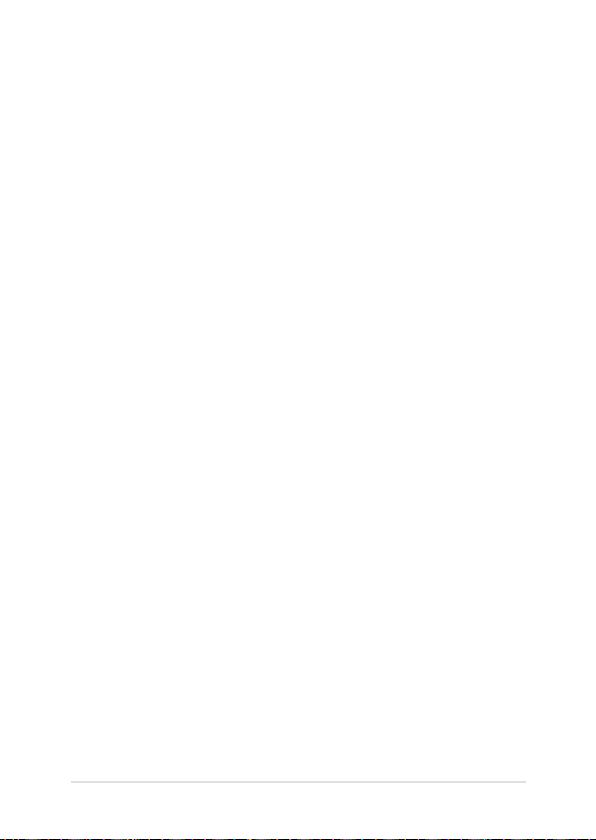
4. Мой ноутбук не загружается. Как это исправить?
Попробуйте выполнить любое из следующих действий:
• Отключите все подключенные к ноутбуку устройства и
перезагрузите систему.
• Нажмите F9 при загрузке. При появлении экрана
Troubleshooting выберите Refresh или Reset your PC.
• Если проблема все же осталась, обратитесь в местный
сервисный центр за помощью.
5. Почему ноутбук не может выйти из спящего или ждущего
режима?
• Нажмите кнопку питания для восстановление рабочего
состояния.
• Возможно аккумулятор полностью разряжен. Подключите
к ноутбуку блок питания, затем нажмите кнопку питания.
Руководство пользователя ноутбука
81
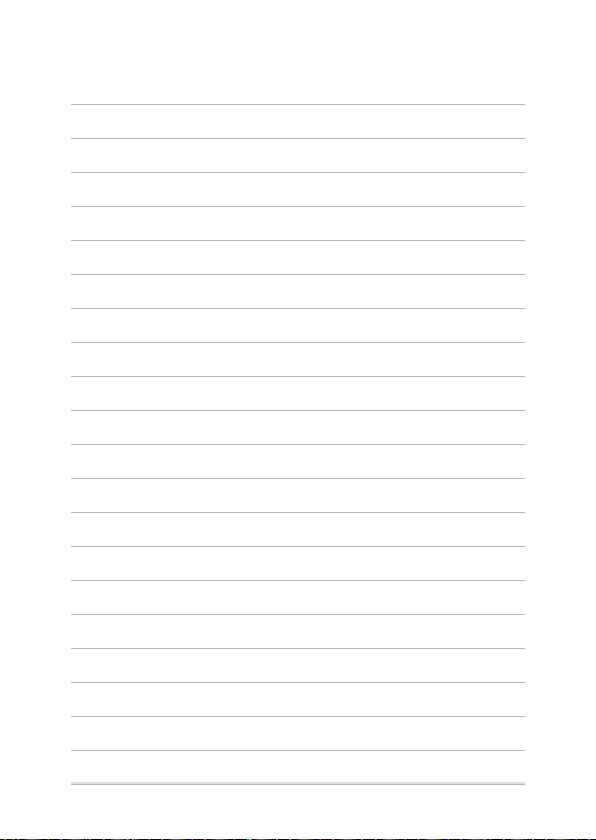
82
Руководство пользователя ноутбука

Приложение
Руководство пользователя ноутбука
83

Совместимость встроенного модема
Портативный компьютер соответствует стандартам JATE (Япония), FCC (US,
Канада, Корея, Тайвань) и CTR21. Модем сертифицирован решением Совета
98/482/EC для панъевропейского одиночного терминального соединения с
общественной коммутируемой телефонной сетью (PSTN). Тем не менее, изза различий между PSTN разных стран, эта сертификация сама по себе не дает
безусловной гарантии успешной работы в любом месте подключения к любой
сети PSTN. В случае возникновения проблем свяжитесь непосредственно с
поставщиком Вашего оборудования.
Обзор
4 августа 1998 года решение Европейского Совета по поводу CTR 21 было
опубликовано в официальном бюллетене ЕС. Стандарт CTR 21 применяется
ко всему неголосовому терминальному оборудованию с DTMF-набором,
рассчитанному на подключение к аналоговой PSTN (общественной
коммутируемой телефонной сети).
Стандарт CTR 21 (основные технические правила) содержит дополнительные
требования к подключению к аналоговым общественным коммутируемым
телефонным сетям терминального оборудования (кроме терминального
оборудования, поддерживающего голосовую телефонию в качестве основного
применения), в котором обращение к сети, если такое есть, осуществляется
двухтональными многочастотными сигналами.
84
Руководство пользователя ноутбука

Удостоверение сетевой совместимости
Это заявление должно быть представлено производителем Информационному
управлению и продавцу: “Настоящее удостоверение содержит список сетей,
на работу в которых рассчитано данное оборудование, а также информацию об
известных сетях, при работе в которых данное оборудование может вызывать
внутренние сложности.”
Это заявление должно быть представлено производителем пользователю:
"Настоящее удостоверение содержит список сетей, на работу в которых
рассчитано данное оборудование, а также информацию об известных сетях, при
работе в которых данное оборудование может вызывать внутренние сложности.
Производитель должен также включить в заявление информацию о том, в
какой степени сетевая совместимость зависит от физических и программных
характеристик коммутатора. Он должен также сообщать пользователю
о необходимости связаться с продавцом, прежде, чем использовать это
оборудование в другой сети.”
К настоящему моменту Информационное управление CETECOM выдало
несколько общеевропейских сертификатов на основе CTR 21. В результате в
Европе впервые появились модемы, не требующие разрешения на применение
в каждой отдельной стране.
Неголосовое оборудование
Автоответчики и телефоны с громкой связью попадают под данные правила
также, как и модемы, факсимильные аппараты, автонабиратели и системы
сигнализации. Оборудование, в котором качество передачи голоса из конца
в конец ограничено правилами (например, обычные телефонные аппараты,
а в некоторых странах также и беспроводные телефонные аппараты) исключается.
Руководство пользователя ноутбука
85

Перечень стран, применяющих стандарт CTR21.
Страна Применение Дополнительное
1
Австрия
Да Нет
Бельгия Да Нет
Чешская республика Нет Не используется
1
Дания
Да Да
Финляндия Да Нет
Франция Да Нет
Германия Да Нет
Греция Да Нет
Венгрия Нет Не используется
Исландия Да Нет
Ирландия Да Нет
Италия Ожидается Ожидается
Израиль Нет Нет
Лихтенштейн Да Нет
Люксембург Да Нет
Нидерланды
1
Да Да
Норвегия Да Нет
Польша Нет Не используется
Португалия Нет Не используется
Испания Нет Не используется
Швеция Да Нет
Швейцария Да Нет
Великобритания Да Нет
86
Руководство пользователя ноутбука
тестирование

Эта информация была взята с сайта CETECOM и предоставляется без какихлибо гарантий. Обновление этой таблицы можно посмотреть на: http://www.
cetecom.de/technologies/ctr_21.html
1 Государственные требования применяются только в том случае, если в
оборудовании используется импульсный набор (производители могут указывать
в руководстве пользователя, что оборудование поддерживает только сигналы
DTMF, что делает любое дополнительное тестирование излишним).
В Нидерландах дополнительное тестирование для последовательных
соединений и устройств для определения источника исходящего звонка.
Федеральная комиссия по средствам связи:
Положение о воздействии помех
Данное устройство соответствует части 15 Правил FCC. Эксплуатация
оборудования допустима при соблюдении следующих условий:
• Данное устройство не должно создавать помех.
• На работу устройства могут оказывать влияние внешние помехи,
включая помехи, вызывающие нежелательные режимы его работы.
Данное оборудование было протестировано и сочтено соответствующим
ограничениям по цифровым устройствам класса В, в соответствии с частью 15
Правил FCC. Эти ограничения рассчитаны на обеспечение защиты в разумных
пределах от вредоносных воздействий при установке в жилом помещении.
Данное оборудование генерирует и излучает радиочастотную энергию, которая
может создавать помехи в радиосвязи, если устройство установлено или
используется не в соответствии с инструкциями производителя. Тем не менее,
невозможно гарантировать отсутствие помех в каждом конкретном случае. В
случае, если данное оборудование действительно вызывает помехи в радио или
телевизионном приеме, что можно проверить, включив и выключив данное
оборудование, пользователю рекомендуется попытаться удалить помехи
следующими средствами:
• Переориентировать или переместить принимающую антенну.
• Увеличить расстояние между данным прибором и приемником.
Руководство пользователя ноутбука
87
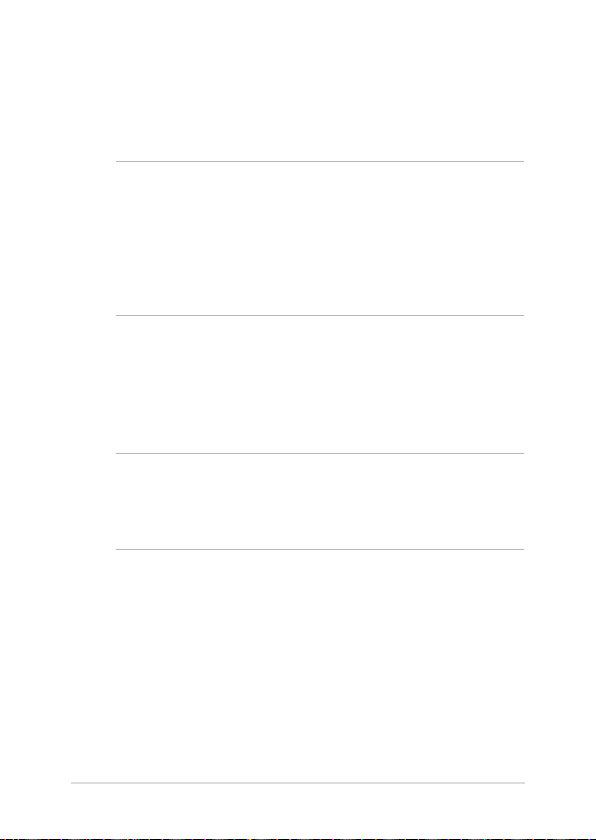
• Подключить данное оборудование к розетке другой электроцепи, нежели
та, к которой подключен приемник.
• Проконсультироваться с продавцом или квалифицированным радио-/ТВтехником.
ВНИМАНИЕ! Для соответствия ограничениям FCC по эмиссии и во избежание
помех в расположенных рядом теле- и радиоприемниках необходимо использование
экранированного сетевого провода. В силу этих причин используйте только
входящий в комплект поставки сетевой провод. Для подключения устройств вводавывода к данному оборудованию также используйте только экранированные
провода. Изменения или дополнения к данному пункту, не согласованные
непосредственно со стороной, ответственной за соответствие правилам,
могут сделать недействительным право пользователя на пользование данным
оборудованием.
(Reprinted from the Code of Federal Regulations #47, part 15.193, 1993. Washington
DC: Ofce of the Federal Register, National Archives and Records Administration,
U.S. Government Printing Ofce.)
Федеральная комиссия по связи: требования к
воздействию радиочастоты
ВНИМАНИЕ! Любые изменения или модификация, не одобренные стороной,
ответственной за совместимость, аннулируют право пользователя пользоваться
этим оборудованием. “Изготовитель заявил, что это устройство с помощью
прошивки ограничено каналами с 1 по 11 на частоте 2.4ГГц, контролируемой в
США.”
Это оборудование совместимо с ограничениями FCC по радиоизлучению,
установленными для неконтролируемого окружения. Для удовлетворения
требованиям FCC RF, пожалуйста избегайте прямого контакта с антенной во
время передачи. Конечные пользователи должны следовать инструкциям по
эксплуатации для уменьшения воздействия радиочастоты.
88
Руководство пользователя ноутбука
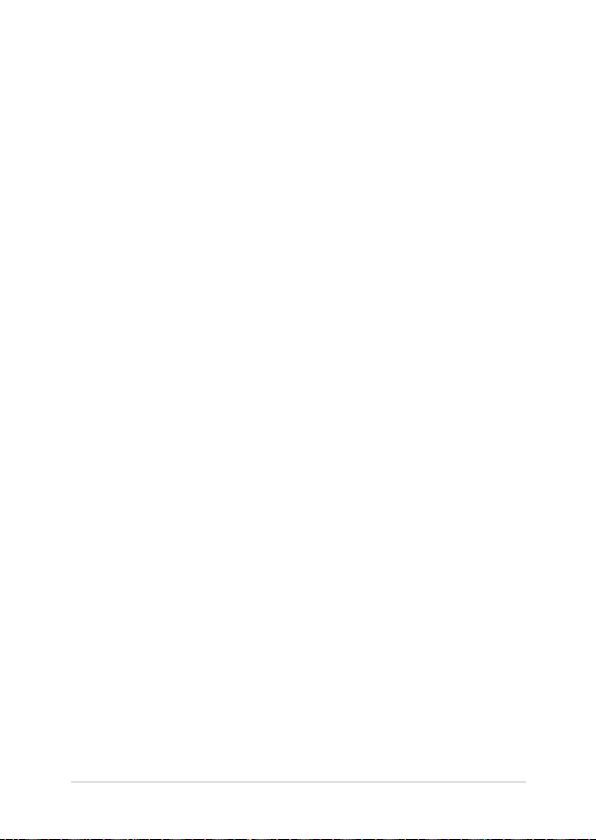
Воздействие радиочастоты (SAR)
Данное устройство соответствует правительственным требованиям по
воздействию радиоволн. Это устройство не превышает предельные значения
облучения радиочастотной (РЧ) энергией, установленные Федеральной
комиссией по связи правительства США.
Для определения уровня облучения используется единица измерения,
называемая удельным коэффициентом поглощения (SAR). Ограничение SAR,
установленное FCC составляет 1,6Вт/кг. Испытания SAR выполняются в
стандартном рабочем положении принятым FCC с помощью EUT передачи с
заданным уровнем мощности на различных каналах.
Наибольшее значение SAR для устройства, по сообщению FCC, является 1,183
Вт/кг для T100T и 0,8 Вт/кг для T100TAM при размещении рядом с телом
FCC предоставила разрешение для этого устройства, т.к. все уровни SAR
удовлетворяют требованиям FCC RF. Информацию о SAR для этого устройства
можно найти на сайте www.fcc.gov/oet/ea/fccid по FCC ID:
MSQ-T100T
Передатчик не должен располагаться рядом с другими антеннами и
передатчиками.
Руководство пользователя ноутбука
89
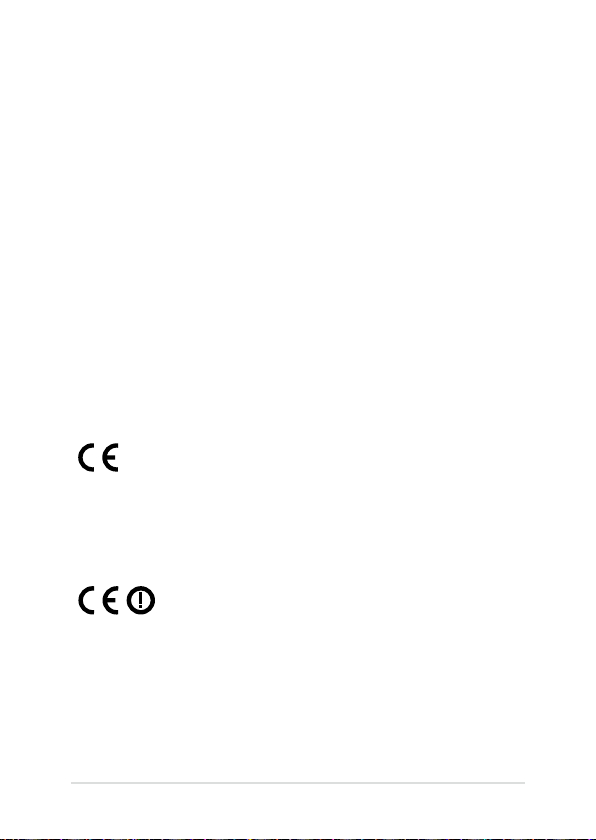
Заявление о соответствии европейской
директиве (R&TTE 1999/5/EC)
Следующие пункты были выполнены и считаются уместными и достаточными:
• Основные требования [пункт 3]
• Защита здоровья и безопасности в соответствии с [пункт 3.1a]
• Испытание электробезопасности в соответствии с [EN 60950]
• Защита от электромагнитных излучений в соответствии с [пункт 3.1b]
• Испытания на электромагнитную совместимость в соответствии с [EN
301 489-1] и [EN 301]
• Эффективное использование радиоспектра в соответствии с [пункт 3.2]
• Испытание радиоблоков в соответствии с [EN 300 328-2]
Соответствие европейским стандартам (CE Marking)
Маркировка CE для устройств без модуля беспроводной сети/Bluetooth
Поставляемое устройство совместимо с требованиями директив ЕС 2004/108/
EC “Электромагнитная совместимость” и 2006/95/EC “Низковольтное
оборудование”.
Маркировка CE для устройств с модулем беспроводной сети/Bluetooth
Это оборудование соответствует требованиям директивы Европейского
парламента и Еврокомиссии №1999/5/EC от 9 марта 1999 года о совместимости
средств радиосвязи и телекоммуникационного оборудования.
90
Руководство пользователя ноутбука

Промышленный стандарт Канады: требования
к воздействию радиочастоты
Это оборудование соответствует ограничениям IC по радиоизлучению,
установленными для нерегулируемой среды. Для удовлетворения требованиям
IC RF пожалуйста избегайте прямого контакта с передающей антенной во
время передачи. Конечные пользователи должны следовать инструкциям по
эксплуатации для уменьшения воздействия радиочастоты.
Эксплуатация оборудования допустима при соблюдении следующих условий:
• Данное устройство не должно создавать помех
• На работу устройства могут оказывать влияние внешние помехи,
включая те, которые могут вызвать нежелательные режимы его работы.
Для предотвращения помех для лицензированных служб. (например каналы
спутниковых систем) это устройство должно использоваться в помещении
и подальше от окон для обеспечения максимального экранирования.
Оборудование (или его передающая антенна), которое установлено вне
помещения, подлежит лицензированию.
Данное устройство соответствует требованиям промышленности Канады,
освобожденным от стандарта RSS.
CAN ICES-3 (B)/NMB-3 (B)
Руководство пользователя ноутбука
91

Déclaration d’Industrie Canada relative à
l’exposition aux ondes radio
Cet appareil est conforme aux limites d’exposition aux radiations d’Industrie Canada
dénies pour un environnement non-contrôlé. Pour maintenir la conformité avec les
exigences d’exposition RF d’IC, veuillez éviter tout contact direct avec l’antenne
pendant l’émission. Les utilisateurs naux doivent suivre les instructions de
fonctionnement spéciques pour satisfaire la conformité aux expositions RF.
Son utilisation est sujette aux deux conditions suivantes :
• Cet appareil ne peut pas causer d’interférence, et
• Cet appareil doit accepter toute interférence, y compris les interférences qui
pourraient causer un fonctionnement non souhaité de l’appareil.
Pour éviter les interférences radio avec le service sous licence (c’est à-dire le
partage de canal avec les systèmes de téléphonie satellite), cet appareil est destiné à
être utilisé en intérieur et loin des fenêtres pour fournir un blindage maximal. Tout
appareil (ou son antenne d’émission) qui est installé en extérieur est sujet à cette
licence.
Le present appareil est conforme aux CNR d’Industrie Canada applicables aux
appareils radio exempts de licence.
CAN ICES-3 (B)/NMB-3 (B)
92
Руководство пользователя ноутбука

Каналы беспроводного доступа в различных
диапазонах
N. Америка 2.412-2.462 ГГц с 1 по 11 каналы
Япония 2.412-2.484 ГГц с 1 по 14 каналы
Европа 2.412-2.472 ГГц с 1 по 13 каналы
Ограничение беспроводного доступа во
Франции
Некоторые области Франции имеют ограниченный диапазон частот. В
наихудшем случае максимальная разрешенная мощность составляет:
• 10 мВт для диапазона частот 2.4 ГГц (2400 МГц- 2483,5 МГц)
• 100 мВт для диапазона частот с 2446.5 МГц по 2483,5 МГц
ПРИМЕЧАНИЕ: Каналы с 10 по 13 работают в диапазоне с 2446.6 МГц по 2483,5
МГц.
Возможности использования на открытом воздухе ограничены. В границах
частных владений или в частных владениях публичных лиц использование
возможно с предварительным согласованием с Министерством Обороны, при
этом максимальная разрешенная мощность в диапазоне частот 2446.5- 2483,5
МГц не должна превышать 100мВт. Использование на открытом воздухе в
публичных местах не разрешается.
В департаментах, перечисленных ниже, для всего диапазона 2.4 ГГц :
• Максимальная разрешенная мощность внутри помещений 100 мВт
• Максимальная разрешенная мощность на открытом воздухе 10мВт
Руководство пользователя ноутбука
93
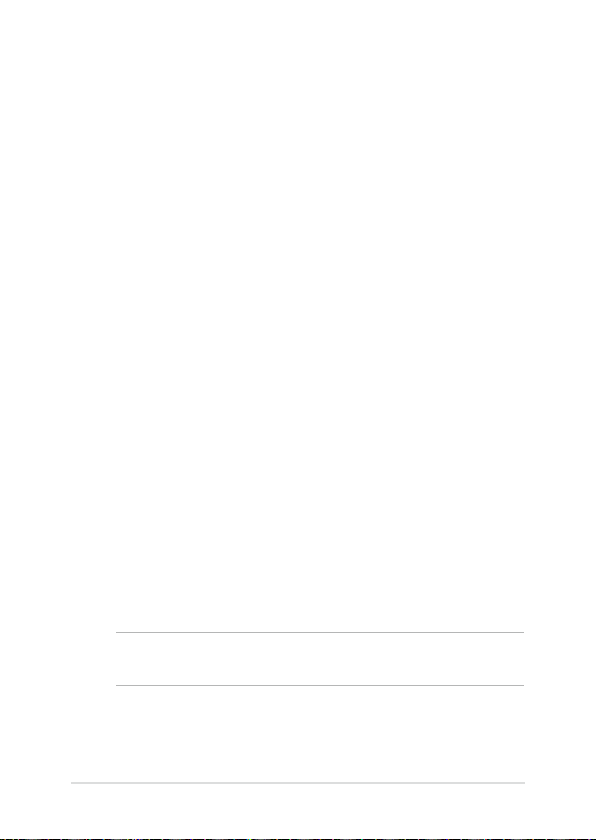
Департаменты, использование в которых полосы частот 2400-2483,5 МГц
разрешено при условии максимальной разрешенной мощности в пределах
100мВт в помещениях и 10мВт на открытом воздухе:
01 Ain 02 Aisne 03 Allier
05 Hautes Alpes 08 Ardennes 09 Ariège
11 Aude 12 Aveyron 16 Charente
24 Dordogne 25 Doubs 26 Drôme
32 Gers 36 Indre 37 Indre et Loire
41 Loir et Cher 45 Loiret 50 Manche
55 Meuse 58 Nièvre 59 Nord
60 Oise 61 Orne 63 Puy du Dôme
64 Pyrénées Atlantique 66 Pyrénées Orientales 67 Bas Rhin
68 Haut Rhin 70 Haute Saône 71 Saône et Loire
75 Paris 82 Tarn et Garonne 84 Vaucluse
88 Vosges 89 Yonne 90 Territoire de Belfort
94 Val de Marne
Эти требования, вероятно, изменятся со временем, Вы можете использовать
сетевую беспроводную карту во многих районах Франции. Для получения
последней информации посетите сайт Органа регулирования телекоммуникаций
(ART) Франции http://www.arcep.fr)
ПРИМЕЧАНИЕ: Мощность беспроводного адаптера должна быть меньше
100мВт, но более 10мВт.
94
Руководство пользователя ноутбука
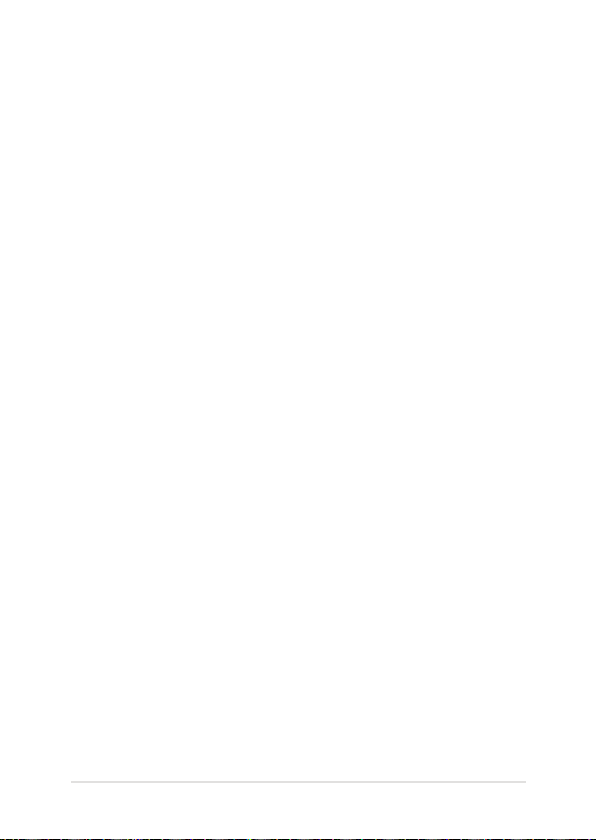
Правила безопасности UL
Согласно правилам UL 1459, касающимся средств телекоммуникации
(телефонов), рассчитанных на электронное подключение к
телекоммуникационной сети с рабочим напряжением, не превышающим 200
В в точке максимума, 300В в полной амплитуде и 105В в рабочем режиме,
установленных или используемых в соответствии с Государственным
Электротехническим Кодексом (NFPA 70).
При пользовании модемом ноутбука следует всегда выполнять следующие
правила предосторожности для уменьшения риска возгорания и поражения
электрическим током:
• Не пользуйтесь ноутбуком у воды, например, возле ванны, раковины,
кухонной мойки или стиральной машины, в сыром подвале или возле
бассейна.
• Не пользуйтесь ноутбуком во время грозы. Существует риск поражения
электрическим током от молнии.
• Не пользуйтесь ноутбуком в непосредственной близости от места утечки
газа.
Требования UL 1642, касающиеся использования первичных (одноразовых)
и вторичных (заряжаемых) литиевых аккумуляторов в качестве источников
питания для различных изделий. Эти аккумуляторы содержат металлический
литий, или сплав лития, или ионы лития, и могут состоять из одной
электронной ячейки или двух и более ячеек, объединенных в группы или
параллельных, или из того и другого, конвертирующих химическую энергию в
электрическую в результате обратимой или необратимой химической реакции.
• Не бросайте аккумуляторы от ноутбука в огонь, так как они могут
взорваться. По поводу специальных инструкций по утилизации во
избежание риска для жизни и здоровья людей, связанного с возгоранием
или взрывами, обращайтесь к местным сводам правил.
• Не используйте блоки питания или аккумуляторы от других устройств
во избежание риска для жизни и здоровья людей, связанного с
возгоранием или взрывами. Используйте только сертифицированные UL
сетевые адаптеры и аккумуляторы, приобретенные у производителя или
официального продавца.
Руководство пользователя ноутбука
95

Правила электробезопасности
Изделие потребляет ток до 6 A. Для его эксплуатации необходимо использовать
шнур питания аналогичный H05VV-F, 3G, 0.75мм2 или H05VV-F, 2G, 0.75мм2.
Примечание относительно ТВ
Напоминание для установщиков кабельного телевидения - система
кабельного телевидения должна быть заземлена в соответствии с Разделом
820.93 Национального Электрического Кодекса (NEC) ANSI/NFPA 70,
предоставляющего директивы для надлежащего заземления коаксиального
кабеля, с указанием на то, что экран коаксиального кабеля должен быть
подключен к системе заземления здания.
REACH
Согласно регламенту ЕС REACH (Registration, Evaluation, Authorization, and
Restriction of Chemicals – Регистрация, Оценка, Разрешения и Ограничения на
использование Химических веществ), на сайте ASUS REACH размещен список
химических веществ содержащихся в продуктах ASUS: http://csr.asus.com/
english/REACH.htm.
Информация об изделии корпорации
Macrovision
Данное изделие включает в себя технологию защиты авторских прав,
защищенную патентами США. и иные права интеллектуальной собственности,
принадлежащие корпорации Macrovision и другим лицам. Использование
данной технологии защиты авторских прав возможно только с согласия
корпорации Macrovision и предусмотрено только для домашнего и иного
ограниченного использования, если иное не предписано корпорацией
Macrovision. Инженерный анализ и разборка запрещены.
Предупреждение потери слуха
Для предотвращения возможной потери слуха не слушайте звук
на высокой громкости в течение длительного времени.
96
Руководство пользователя ноутбука

Положения по литию (для литиево-ионных
батарей)
WARNING! Danger of explosion if battery is incorrectly replaced. Replace only
with the same or equivalent type recommended by the manufacturer. Dispose of used
batteries according to the manufacturer’s instructions. (English)
ATTENZIONE! Rischio di esplosione della batteria se sostituita in modo errato.
Sostituire la batteria con un una di tipo uguale o equivalente consigliata dalla
fabbrica. Non disperdere le batterie nell’ambiente. (Italian)
VORSICHT! Explosionsgefahr bei unsachgemäßen Austausch der Batterie. Ersatz
nur durch denselben oder einem vom Hersteller empfohlenem ähnlichen Typ.
Entsorgung gebrauchter Batterien nach Angaben des Herstellers. (German)
ADVARSELI! Lithiumbatteri - Eksplosionsfare ved fejlagtig håndtering. Udskiftning
må kun ske med batteri af samme fabrikat og type. Levér det brugte batteri tilbage til
leverandøren. (Danish)
VARNING! Explosionsfara vid felaktigt batteribyte. Använd samma batterityp eller
en ekvivalent typ som rekommenderas av apparattillverkaren. Kassera använt batteri
enligt fabrikantens instruktion. (Swedish)
VAROITUS! Paristo voi räjähtää, jos se on virheellisesti asennettu. Vaihda paristo
ainoastaan laitevalmistajan sousittelemaan tyyppiin. Hävitä käytetty paristo
valmistagan ohjeiden mukaisesti. (Finnish)
ATTENTION! Il y a danger d’explosion s’il y a remplacement incorrect de la
batterie. Remplacer uniquement avec une batterie du mêre type ou d’un type
équivalent recommandé par le constructeur. Mettre au rebut les batteries usagées
conformément aux instructions du fabricant. (French)
ADVARSEL! Eksplosjonsfare ved feilaktig skifte av batteri. Benytt samme
batteritype eller en tilsvarende type anbefalt av apparatfabrikanten. Brukte batterier
kasseres i henhold til fabrikantens instruksjoner. (Norwegian)
(Japanese)
ВНИМАНИЕ! При замене аккумулятора на аккумулятор иного типа возможно
его возгорание. Утилизируйте аккумулятор в соответствии с инструкциями
производителя. (Русский)
Руководство пользователя ноутбука
97
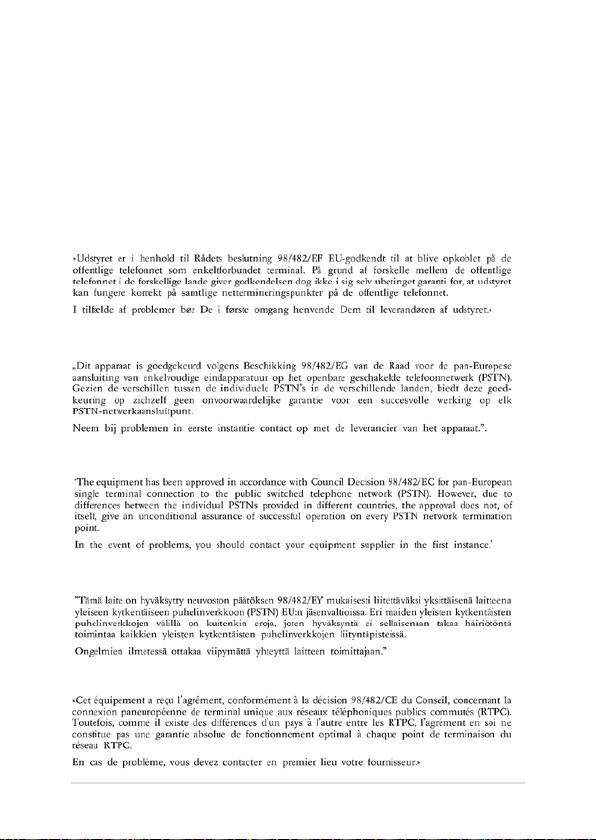
Уведомление о покрытии
ВАЖНО! Для обеспечения электробезопасности корпус устройства (за
исключением сторон с портами ввода-вывода) покрыт изолирующим
покрытием.
CTR 21 Approval (для ноутбуков со встроенным
модемом)
Датский
Голландский
Английский
Финский
Французский
98
Руководство пользователя ноутбука

Немецкий
Греческий
Итальянский
Португальский
Испанский
Шведский
Руководство пользователя ноутбука
99
